Page 1
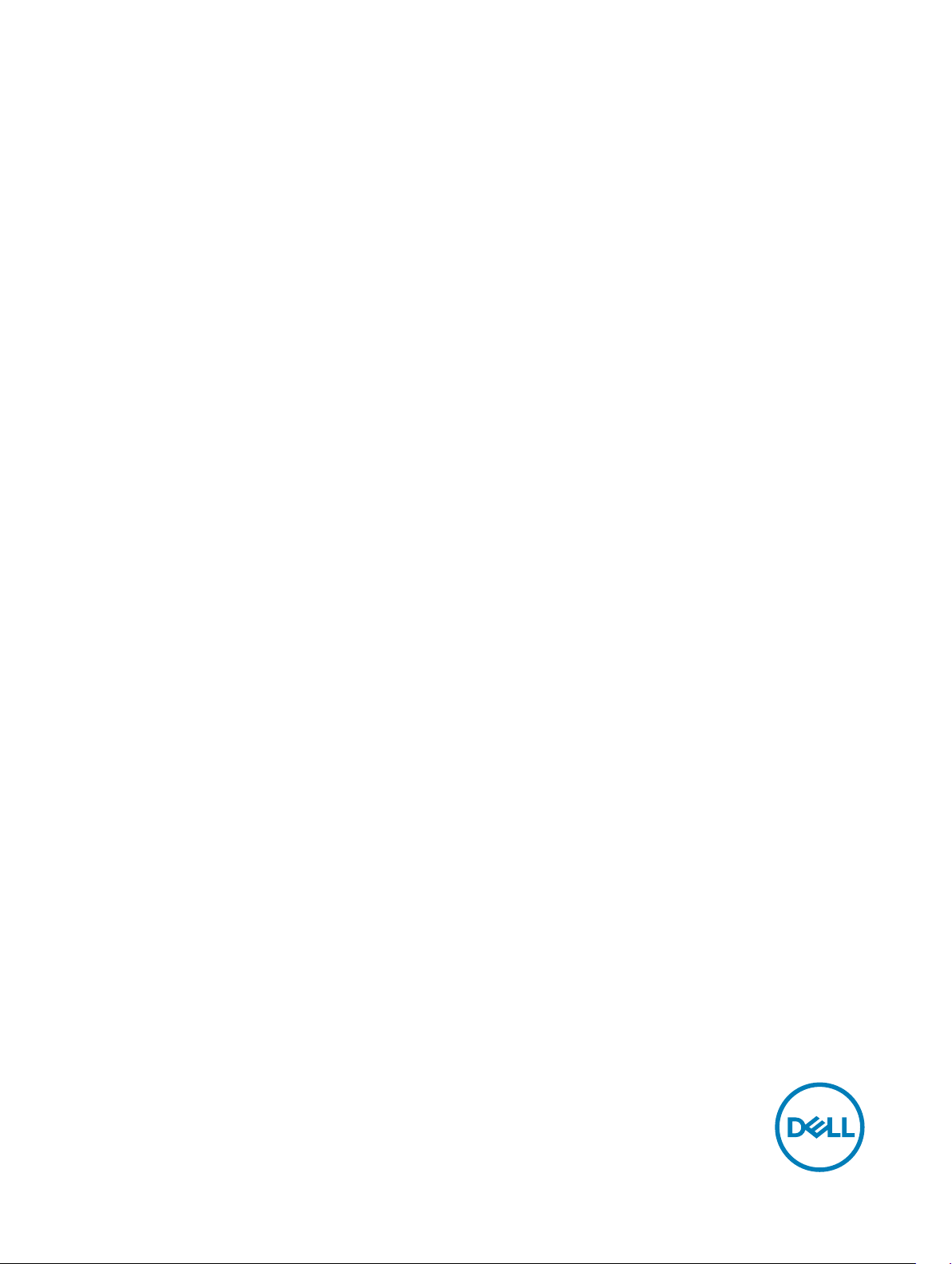
Dell Precision Tower 5810
Instrukcja użytkownika
Model regulacji: D01T
Typ regulacji: D01T006
Page 2
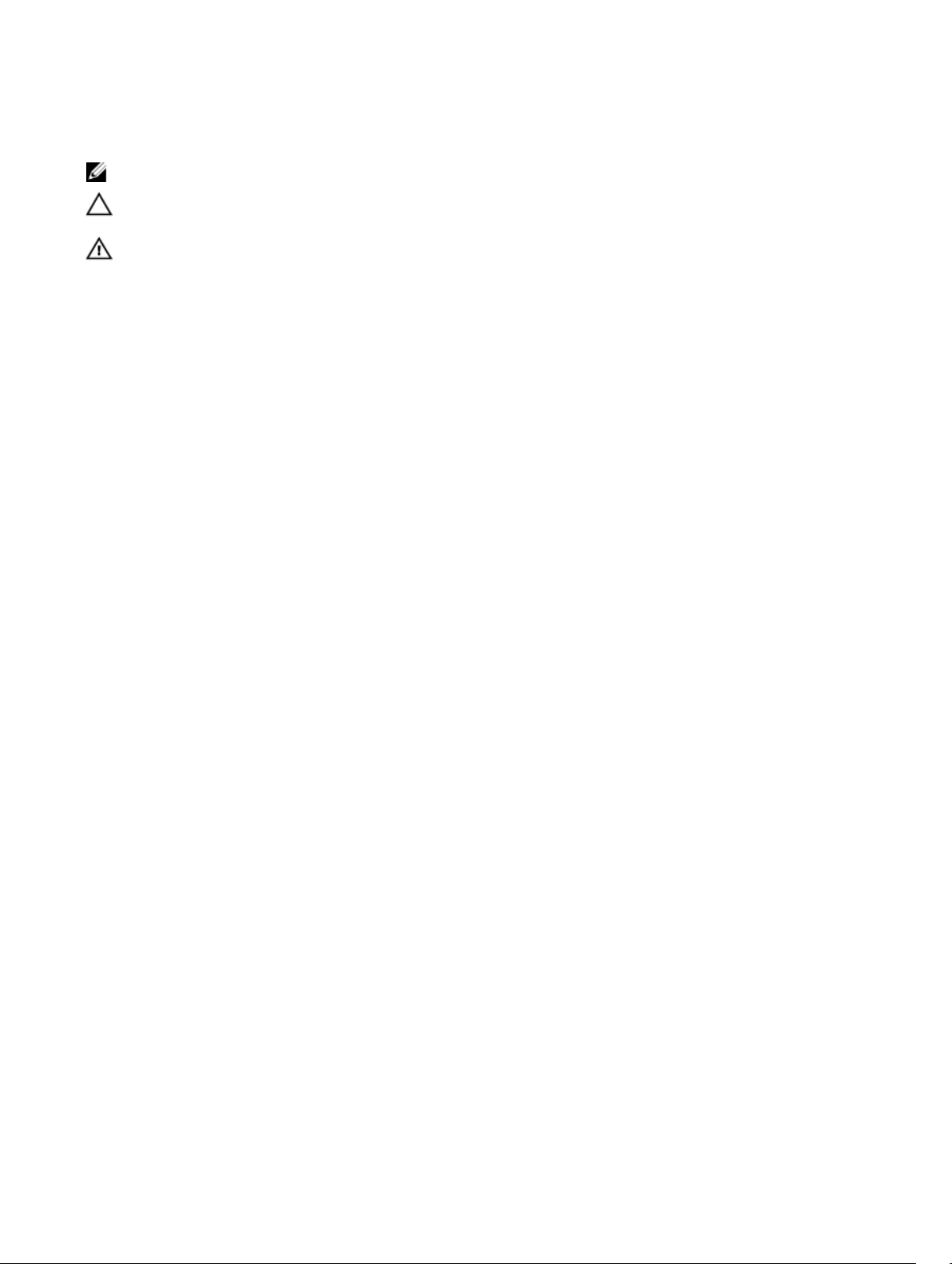
Uwagi, przestrogi i ostrzeżenia
UWAGA: Napis UWAGA wskazuje ważną informację, która pozwala lepiej wykorzystać posiadany komputer.
OSTRZEŻENIE: Napis PRZESTROGA informuje o sytuacjach, w których występuje ryzyko uszkodzenia sprzętu lub
utraty danych, i przedstawia sposoby uniknięcia problemu.
PRZESTROGA: Napis OSTRZEŻENIE informuje o sytuacjach, w których występuje ryzyko uszkodzenia sprzętu,
obrażeń ciała lub śmierci.
Copyright © 2015 Dell Inc. Wszelkie prawa zastrzeżone. Ten produkt jest chroniony prawem Stanów Zjednoczonych i międzynarodowym oraz
prawem własności intelektualnej. Dell™ i logo Dell są znakami towarowymi firmy Dell Inc. w Stanach Zjednoczonych i/lub innych krajach. Wszystkie
pozostałe marki i nazwy handlowe wymienione w niniejszym dokumencie mogą być znakami towarowymi ich odpowiednich właścicieli.
2015 - 07
Wer. A01
Page 3
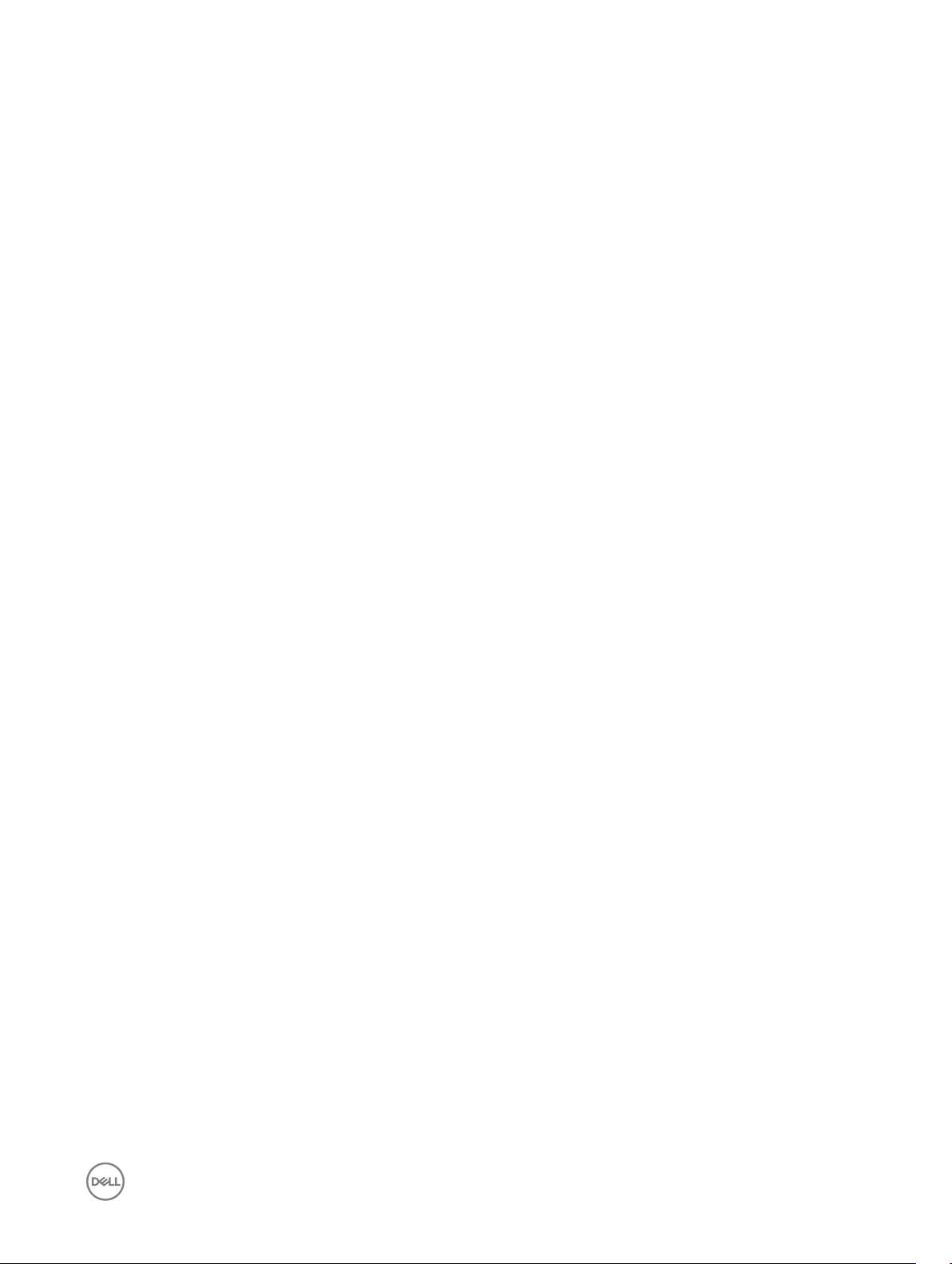
Spis treści
1 Serwisowanie komputera.................................................................................................5
Przed przystąpieniem do serwisowania komputera............................................................................................................ 5
Wyłączanie komputera....................................................................................................................................................... 6
Po zakończeniu serwisowania komputera.......................................................................................................................... 6
2 Wymontowywanie i instalowanie komponentów..............................................................8
Zalecane narzędzia.............................................................................................................................................................8
Przegląd systemu...............................................................................................................................................................8
Wymontowywanie zasilacza.............................................................................................................................................. 11
Instalowanie zasilacza....................................................................................................................................................... 12
Wymontowywanie pokrywy komputera............................................................................................................................ 12
Instalowanie pokrywy komputera...................................................................................................................................... 12
Wymontowywanie karty zasilacza.....................................................................................................................................13
Instalowanie karty zasilacza.............................................................................................................................................. 13
Wymontowywanie osłony przedniej...................................................................................................................................14
Instalowanie pokrywy przedniej.........................................................................................................................................14
Wymontowywanie napędu dysków optycznych typu Slim Line ........................................................................................14
Instalowanie napędu dysków optycznych typu Slim Line ..................................................................................................17
Wymontowywanie dysku twardego...................................................................................................................................17
Instalowanie dysku twardego ........................................................................................................................................... 19
Wymontowywanie głośnika...............................................................................................................................................19
Instalowanie głośnika........................................................................................................................................................20
Wymontowywanie czujnika temperatury dysku twardego................................................................................................20
Instalowanie czujnika temperatury dysku twardego.......................................................................................................... 21
Wymontowywanie panelu we/wy..................................................................................................................................... 21
Instalowanie panelu we/wy.............................................................................................................................................. 23
Wymontowywanie osłony modułów pamięci.....................................................................................................................23
Instalowanie osłony modułów pamięci...............................................................................................................................24
Wymontowywanie modułów pamięci................................................................................................................................24
Instalowanie modułów pamięci......................................................................................................................................... 24
Wymontowywanie baterii pastylkowej..............................................................................................................................25
Instalowanie baterii pastylkowej....................................................................................................................................... 25
Wymontowywanie karty PCI............................................................................................................................................25
Instalowanie karty PCI......................................................................................................................................................26
Wymontowywanie wspornika kart PCIe........................................................................................................................... 26
Instalowanie wspornika kart PCIe..................................................................................................................................... 27
Wymontowywanie zestawu wentylatora systemowego................................................................................................... 27
Instalowanie zestawu wentylatora systemowego.............................................................................................................30
Wymontowywanie zestawu radiatora............................................................................................................................... 31
Instalowanie zestawu radiatora......................................................................................................................................... 31
Wymontowywanie wentylatora radiatora..........................................................................................................................31
3
Page 4
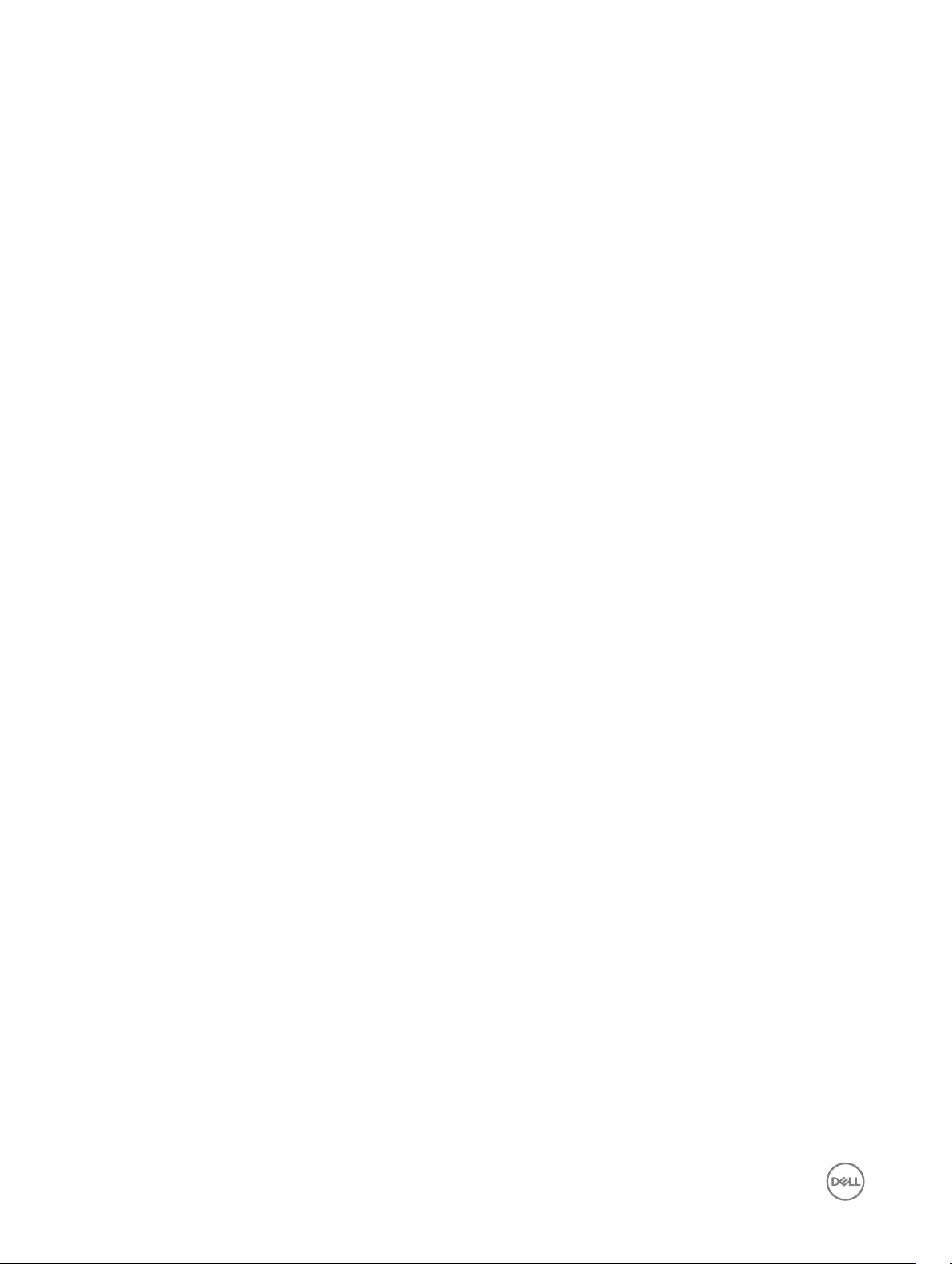
Instalowanie wentylatora radiatora...................................................................................................................................32
Wymontowywanie procesora........................................................................................................................................... 32
Instalowanie procesora.....................................................................................................................................................33
Elementy płyty systemowej.............................................................................................................................................. 33
Wymontowywanie płyty systemowej................................................................................................................................34
Instalowanie płyty systemowej......................................................................................................................................... 36
3 Informacje dodatkowe...................................................................................................37
Zalecenia dotyczące modułów pamięci.............................................................................................................................37
Blokada zasilacza..............................................................................................................................................................37
4 Program konfiguracji systemu.......................................................................................38
Sekwencja ładowania........................................................................................................................................................38
Klawisze nawigacji............................................................................................................................................................38
Opcje konfiguracji systemu...............................................................................................................................................39
Aktualizowanie systemu BIOS ......................................................................................................................................... 46
Hasło systemowe i hasło konfiguracji systemu..................................................................................................................47
Przypisywanie hasła systemowego i hasła konfiguracji systemu................................................................................. 47
Usuwanie lub zmienianie hasła systemowego i/lub hasła konfiguracji systemu........................................................... 48
Wyłączanie hasła systemowego................................................................................................................................. 48
5 Diagnostyka.................................................................................................................. 50
Program diagnostyczny ePSA (Enhanced Pre-Boot System Assessment)...................................................................... 50
6 Rozwiązywanie problemów z komputerem.................................................................... 51
Lampki diagnostyczne.......................................................................................................................................................51
Komunikaty o błędach...................................................................................................................................................... 53
Błędy, które powodują całkowite zatrzymanie komputera.......................................................................................... 53
Błędy, które nie powodują zatrzymania komputera.....................................................................................................53
Błędy, które powodują programowe zatrzymanie komputera..................................................................................... 54
7 Dane techniczne........................................................................................................... 55
8 Kontakt z firmą Dell...................................................................................................... 60
4
Page 5
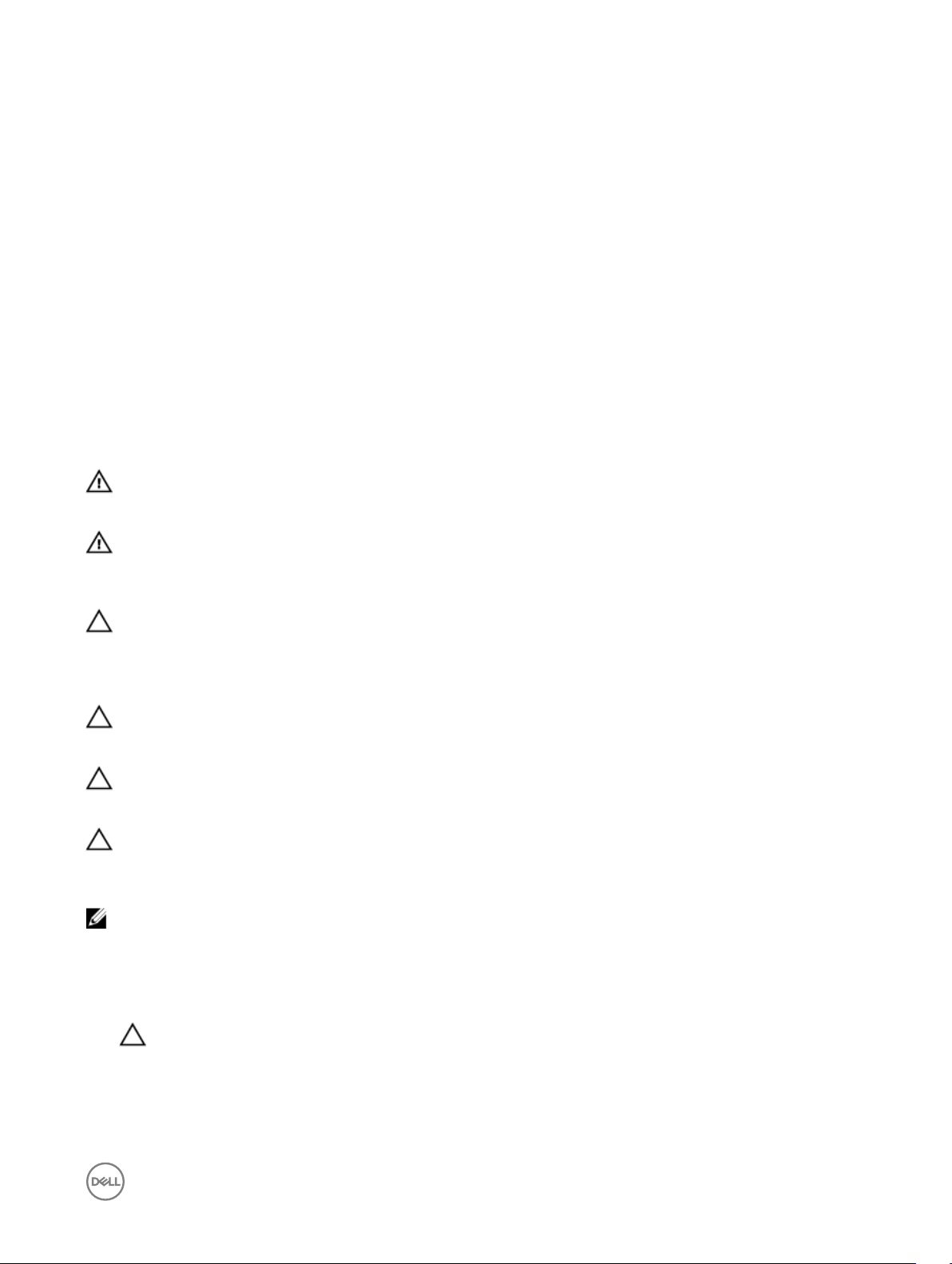
Serwisowanie komputera
Przed przystąpieniem do serwisowania komputera
Aby uniknąć uszkodzenia komputera i zapewnić sobie bezpieczeństwo, należy przestrzegać następujących zaleceń dotyczących
bezpieczeństwa. O ile nie wskazano inaczej, każda procedura opisana w tym dokumencie opiera się na założeniu, że są spełnione
następujące warunki:
• Użytkownik zapoznał się z informacjami dotyczącymi bezpieczeństwa, jakie zostały dostarczone z komputerem.
• Podzespół można wymienić lub, jeśli został zakupiony oddzielnie, zainstalować po wykonaniu procedury wymontowywania w
odwrotnej kolejności.
PRZESTROGA: Przed otwarciem obudowy komputera lub zdjęciem paneli należy odłączyć wszystkie źródła zasilania. Po
zakończeniu pracy należy najpierw zainstalować wszystkie pokrywy i panele oraz wkręcić śruby, a dopiero potem
podłączyć zasilanie.
PRZESTROGA: Przed przystąpieniem do wykonywania czynności wymagających otwarcia obudowy komputera należy
zapoznać się z instrukcjami dotyczącymi bezpieczeństwa dostarczonymi z komputerem. Dodatkowe zalecenia dotyczące
bezpieczeństwa można znaleźć na stronie Regulatory Compliance (Informacje o zgodności z przepisami prawnymi) pod
adresem www.dell.com/regulatory_compliance
OSTRZEŻENIE: Wiele procedur naprawczych może wykonywać tylko przeszkolony technik serwisu. Użytkownik
powinien wykonać tylko czynności związane z rozwiązywaniem problemów oraz proste naprawy wymienione w
dokumentacji produktu lub zlecone przez zespół serwisu i pomocy technicznej przez telefon lub przez Internet.
Uszkodzenia wynikające z serwisowania nie autoryzowanego przez firmę Dell nie są objęte gwarancją na urządzenie.
Należy przestrzegać instrukcji dotyczących bezpieczeństwa dostarczonych z produktem.
OSTRZEŻENIE: Aby uniknąć wyładowania elektrostatycznego, należy odprowadzać ładunki z ciała za pomocą opaski
uziemiającej zakładanej na nadgarstek lub dotykając co pewien czas niemalowanej metalowej powierzchni (np. złącza z
tyłu komputera).
OSTRZEŻENIE: Z komponentami i kartami należy obchodzić się ostrożnie. Nie należy dotykać elementów ani styków na
kartach. Kartę należy chwytać za krawędzie lub za metalowe wsporniki. Komponenty takie jak mikroprocesor należy
trzymać za brzegi, a nie za styki.
OSTRZEŻENIE: Odłączając kabel, należy pociągnąć za wtyczkę lub umieszczony na niej uchwyt, a nie za sam kabel.
Niektóre kable mają złącza z zatrzaskami; przed odłączeniem kabla tego rodzaju należy nacisnąć zatrzaski złącza.
Pociągając za złącza, należy je trzymać w linii prostej, aby uniknąć wygięcia styków. Przed podłączeniem kabla należy
także sprawdzić, czy oba złącza są prawidłowo zorientowane i wyrównane.
UWAGA: Kolor komputera i niektórych części może różnić się nieznacznie od pokazanych w tym dokumencie.
1
Aby uniknąć uszkodzenia komputera, wykonaj następujące czynności przed rozpoczęciem pracy wewnątrz komputera.
1. Sprawdź, czy powierzchnia robocza jest płaska i czysta, aby uniknąć porysowania komputera.
2. Wyłącz komputer (zobacz Wyłączanie komputera).
OSTRZEŻENIE: Kabel sieciowy należy odłączyć najpierw od komputera, a następnie od urządzenia sieciowego.
3. Odłącz od komputera wszystkie kable sieciowe.
4. Odłącz komputer i wszystkie urządzenia peryferyjne od gniazdek elektrycznych.
5. Po odłączeniu komputera od źródła zasilania naciśnij i przytrzymaj przycisk zasilania, aby odprowadzić ładunki elektryczne z
płyty systemowej.
5
Page 6
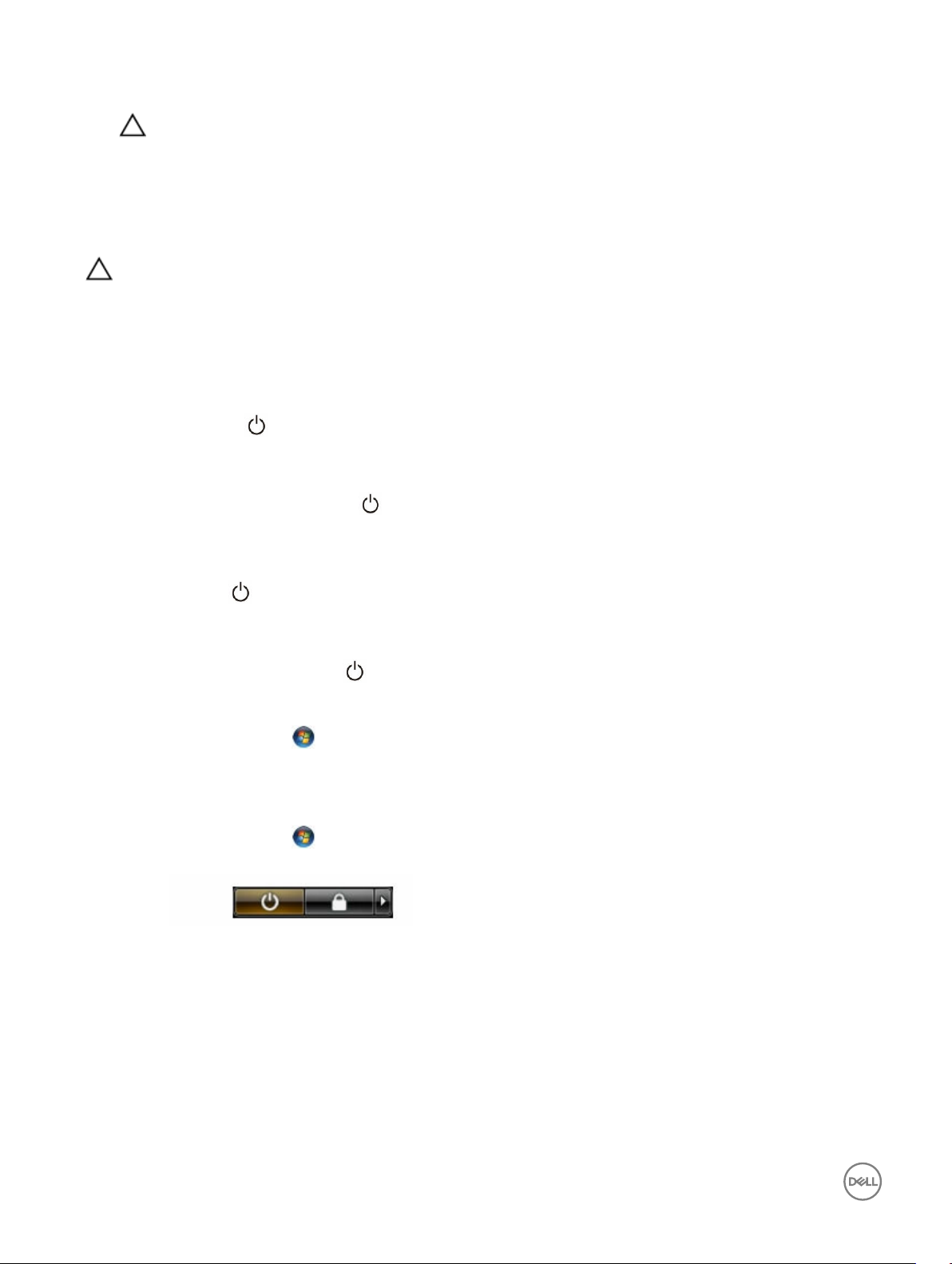
6. Wymontuj pokrywę.
OSTRZEŻENIE: Przed dotknięciem jakiegokolwiek elementu wewnątrz komputera należy pozbyć się ładunków
elektrostatycznych z ciała, dotykając dowolnej nielakierowanej metalowej powierzchni, np. metalowych elementów z
tyłu komputera. Podczas pracy należy okresowo dotykać nielakierowanej powierzchni metalowej w celu
odprowadzenia ładunków elektrostatycznych, które mogłyby spowodować uszkodzenie wewnętrznych elementów.
Wyłączanie komputera
OSTRZEŻENIE: Aby zapobiec utracie danych, należy zapisać i zamknąć wszystkie otwarte pliki i zakończyć wszystkie
programy.
1. Zamknij system operacyjny:
• Windows 8.1:
– Za pomocą dotykowego urządzenia wskazującego:
a. Przesuń od prawej krawędzi ekranu, aby otworzyć menu, a następnie wybierz panel Ustawienia.
Wybierz a następnie wybierz polecenie Zamknij.
b.
lub
* Na ekranie głównym wybierz a następnie wybierz polecenie Zamknij.
– Za pomocą myszy:
a. Wskaż prawy górny róg ekranu i kliknij panel Ustawienia.
b. Kliknij i wybierz polecenie Zamknij.
lub
* Na ekranie głównym kliknij a następnie wybierz polecenie Zamknij.
• Windows 7:
1. Kliknij przycisk Start .
2. Kliknij polecenie Zamknij.
lub
1. Kliknij przycisk Start .
2. Kliknij strzałkę w prawym dolnym rogu menu Start (jak pokazano poniżej), a następnie kliknij polecenie Zamknij .
.
2. Sprawdź, czy komputer i wszystkie podłączone do niego urządzenia są wyłączone. Jeśli komputer i podłączone do niego
urządzenia nie wyłączyły się automatycznie razem z systemem operacyjnym, naciśnij przycisk zasilania i przytrzymaj go przez
około 6 sekund, aby je wyłączyć.
Po zakończeniu serwisowania komputera
Po zainstalowaniu lub dokonaniu wymiany sprzętu a przed włączeniem komputera podłącz wszelkie urządzenia zewnętrzne, karty i
kable.
1. Załóż pokrywę.
6
Page 7
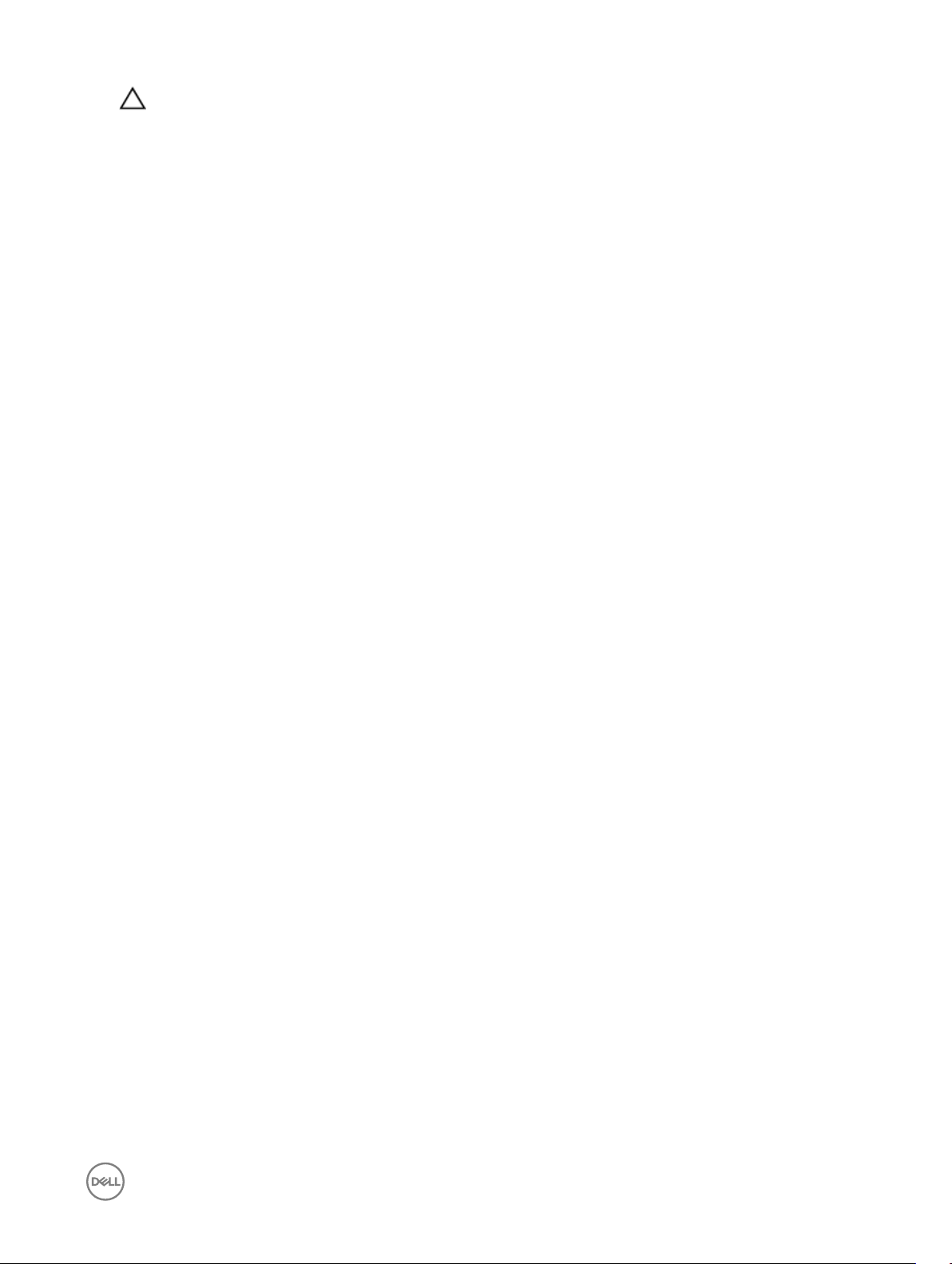
OSTRZEŻENIE: Aby podłączyć kabel sieciowy, należy najpierw podłączyć go do urządzenia sieciowego, a następnie
do komputera.
2. Podłącz do komputera kable telefoniczne lub sieciowe.
3. Podłącz komputer i wszystkie urządzenia peryferyjne do gniazdek elektrycznych.
4. Włącz komputer.
5. W razie potrzeby uruchom program Dell Diagnostics, aby sprawdzić, czy komputer działa prawidłowo.
7
Page 8
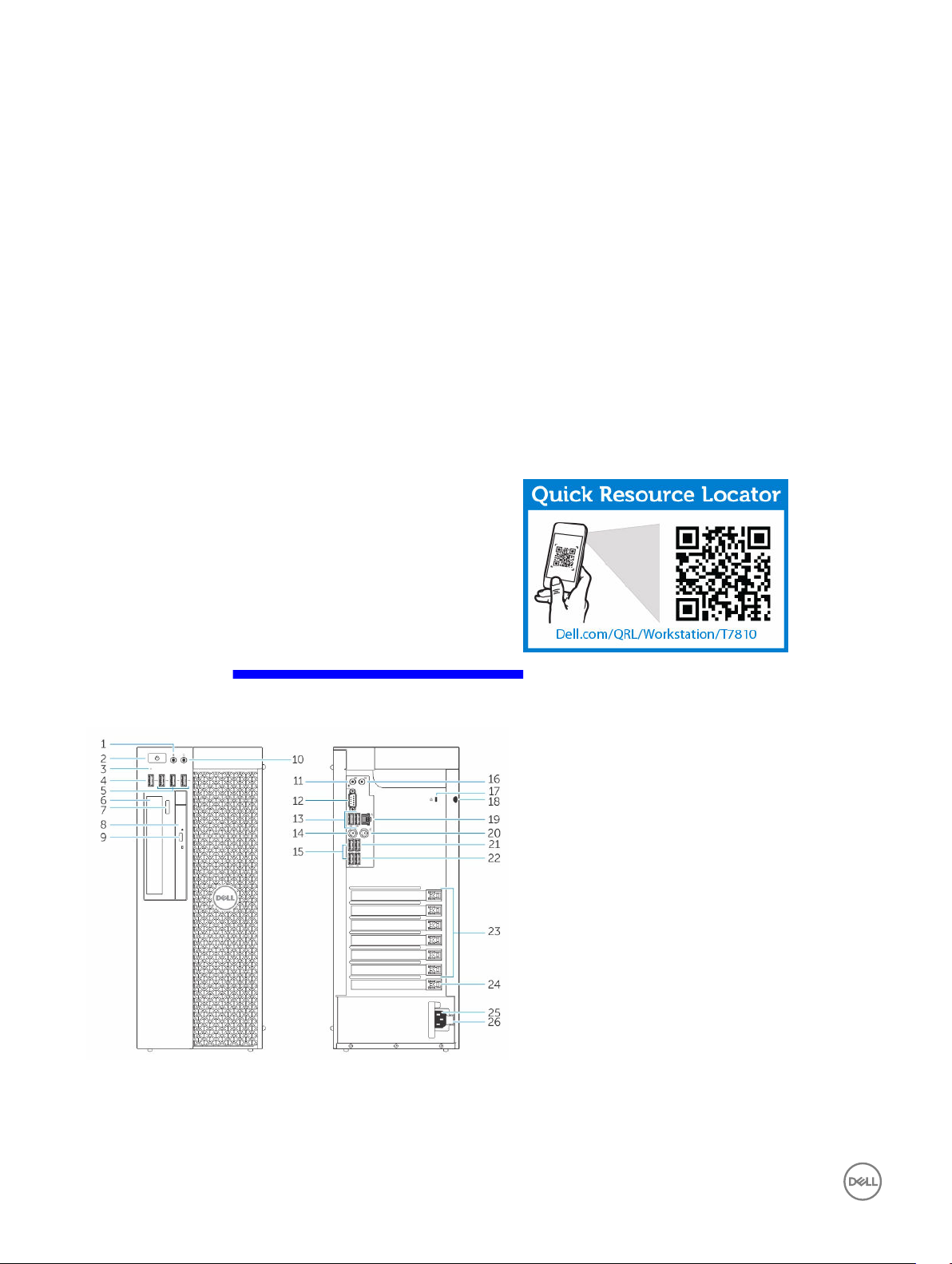
2
Wymontowywanie i instalowanie komponentów
Ta sekcja zawiera szczegółowe instrukcje wymontowywania i instalowania komponentów w komputerze.
Zalecane narzędzia
Procedury przedstawione w tym dokumencie mogą wymagać użycia następujących narzędzi:
• Wkrętak z małym grotem
• Wkrętak krzyżakowy nr 2
• Wkrętak krzyżakowy nr 1
• Mały rysik z tworzywa sztucznego
Aby obejrzeć filmy instruktażowe, skorzystać z dokumentacji i zapoznać się ze sposobami rozwiązywania problemów, zeskanuj ten
kod QR albo kliknij tutaj: http://www.Dell.com/QRL/Workstation/T5810
Przegląd systemu
Rysunek 1. Komputer T5810 — widok z przodu i z tyłu
1. złącze mikrofonu
2. przycisk zasilania / lampka zasilania
8
Page 9
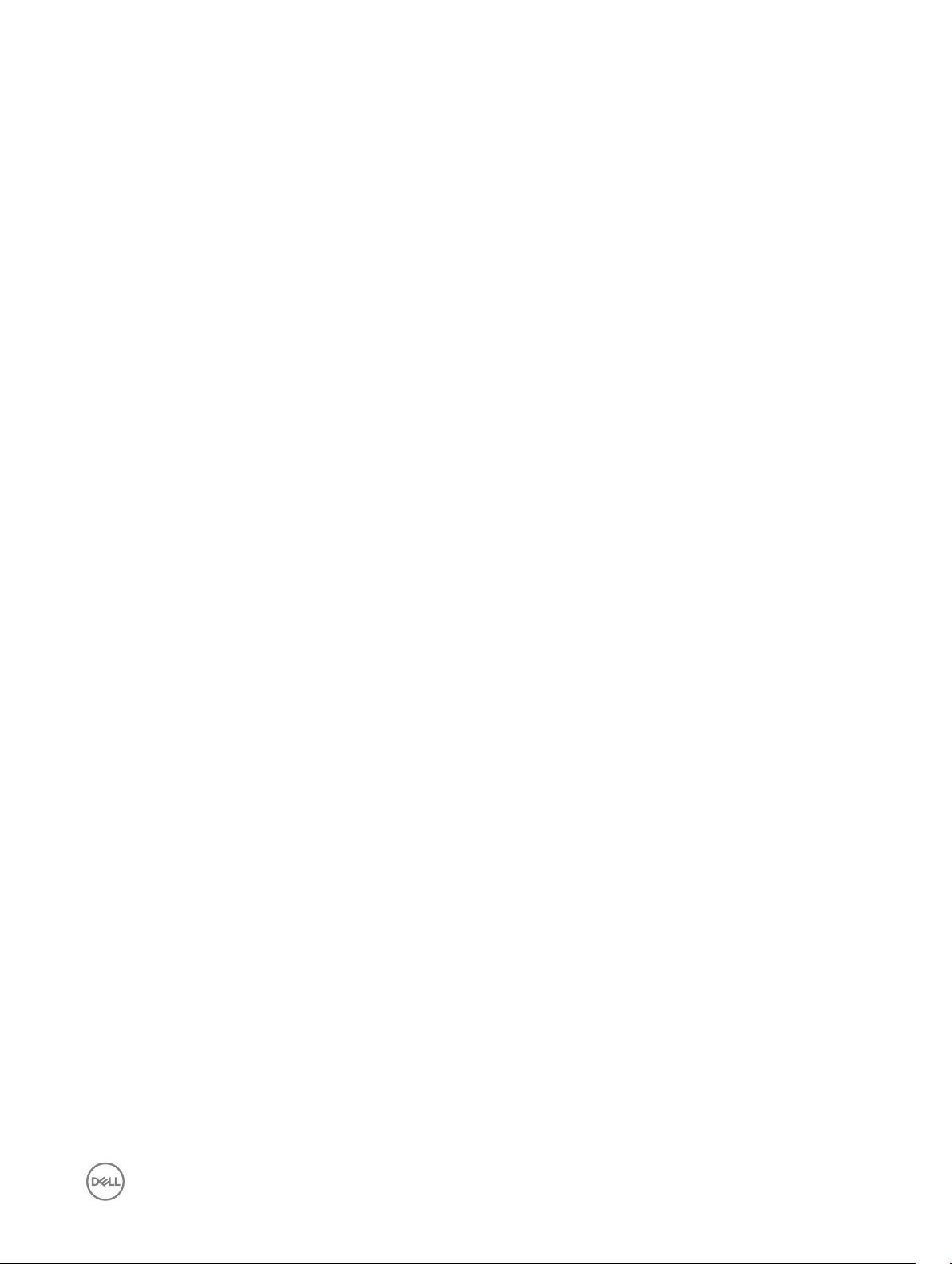
3. lampka aktywności dysku twardego
4. złącze USB 3.0
5. złącza USB 2.0
6. napęd dysków optycznych (opcjonalny)
7. przycisk wysuwania dysku optycznego (opcjonalny)
8. napęd dysków optycznych (opcjonalny)
9. przycisk wysuwania dysku optycznego (opcjonalny)
10. złącze słuchawek
11. złącze wejścia liniowego/mikrofonu
12. złącze szeregowe
13. złącza USB 2.0
14. złącze klawiatury PS/2
15. Złącza USB 3.0
16. złącze wyjścia liniowego
17. gniazdo linki zabezpieczającej
18. ucho kłódki
19. złącze sieciowe
20. złącze myszy PS/2
21. Złącze USB 3.0
22. złącze USB 2.0
23. aktywne gniazda kart rozszerzeń
24. gniazdo mechaniczne
25. złącze kabla zasilania
26. dźwignia zwalniająca zasilacz (PSU)
9
Page 10

Rysunek 2. Widok wnętrza komputera T5810
1.
radiator ze zintegrowanym wentylatorem 2. osłony modułów pamięci
3. osłona przednia 4. wnęka na napęd dysków optycznych (5,25”) i napęd
dysków optycznych typu slimline
5. wnęki na główne dyski twarde (3,5” lub 2,5”) 6. osłona kabla zasilacza
7. karta graficzna 8. przełącznik czujnika naruszenia obudowy
10
Page 11
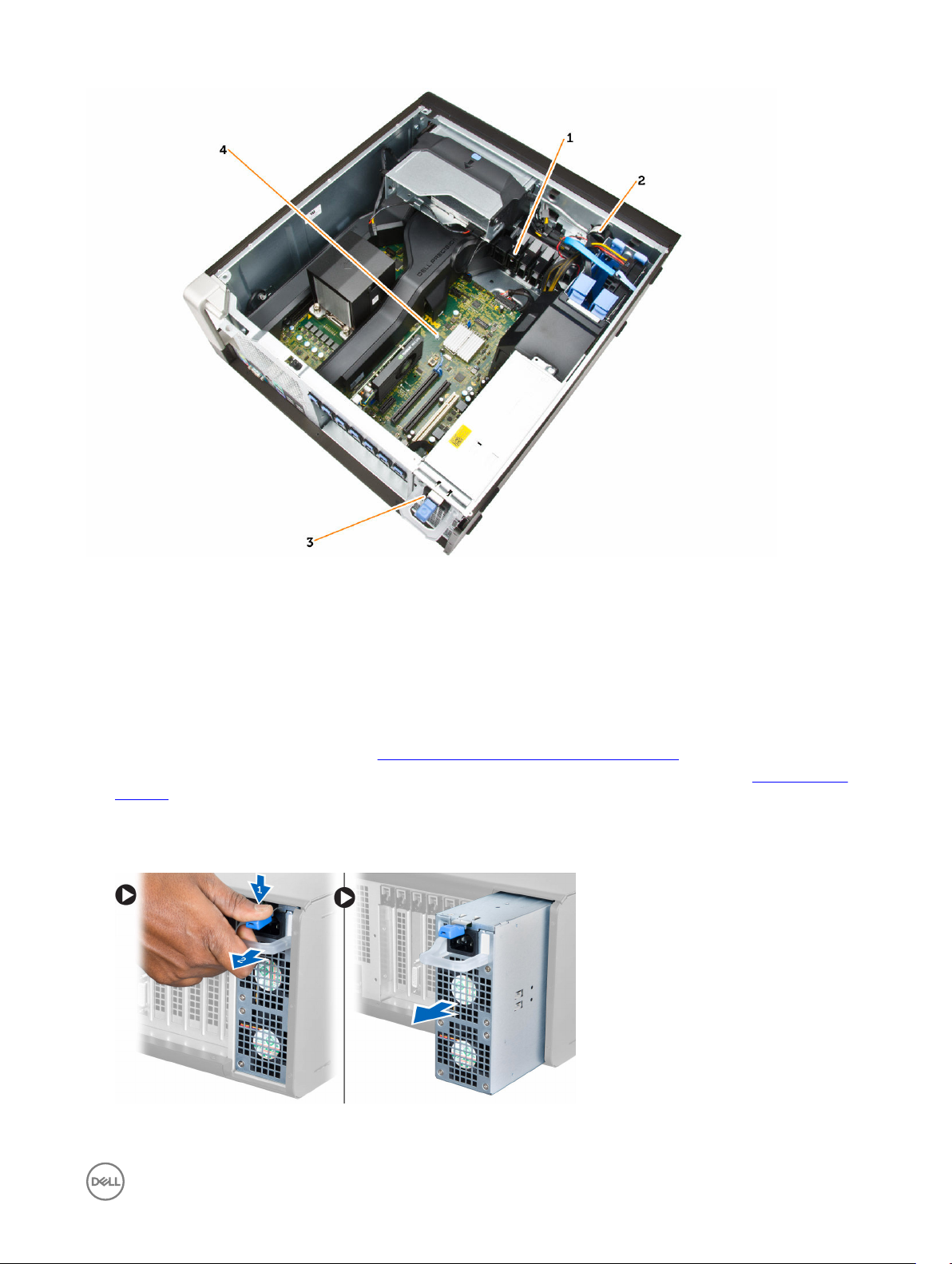
Rysunek 3. Widok wnętrza komputera T5810
1. wspornik kart PCIe
2. głośnik wewnętrzny
3. zasilacz
4. płyta główna
Wymontowywanie zasilacza
1. Wykonaj procedury przedstawione w sekcji Przed przystąpieniem do serwisowania komputera.
2. Jeśli zasilacz jest zablokowany, wykręć śrubę, aby zwolnić blokadę. Aby uzyskać więcej informacji, zobacz Funkcja blokady
zasilacza.
3. Wykonaj następujące czynności zgodnie z ilustracją:
a. Przytrzymaj uchwyt i naciśnij niebieski zatrzask, aby zwolnić zasilacz [1, 2].
b. Przytrzymując zasilacz za uchwyt, wyjmij go z komputera.
11
Page 12
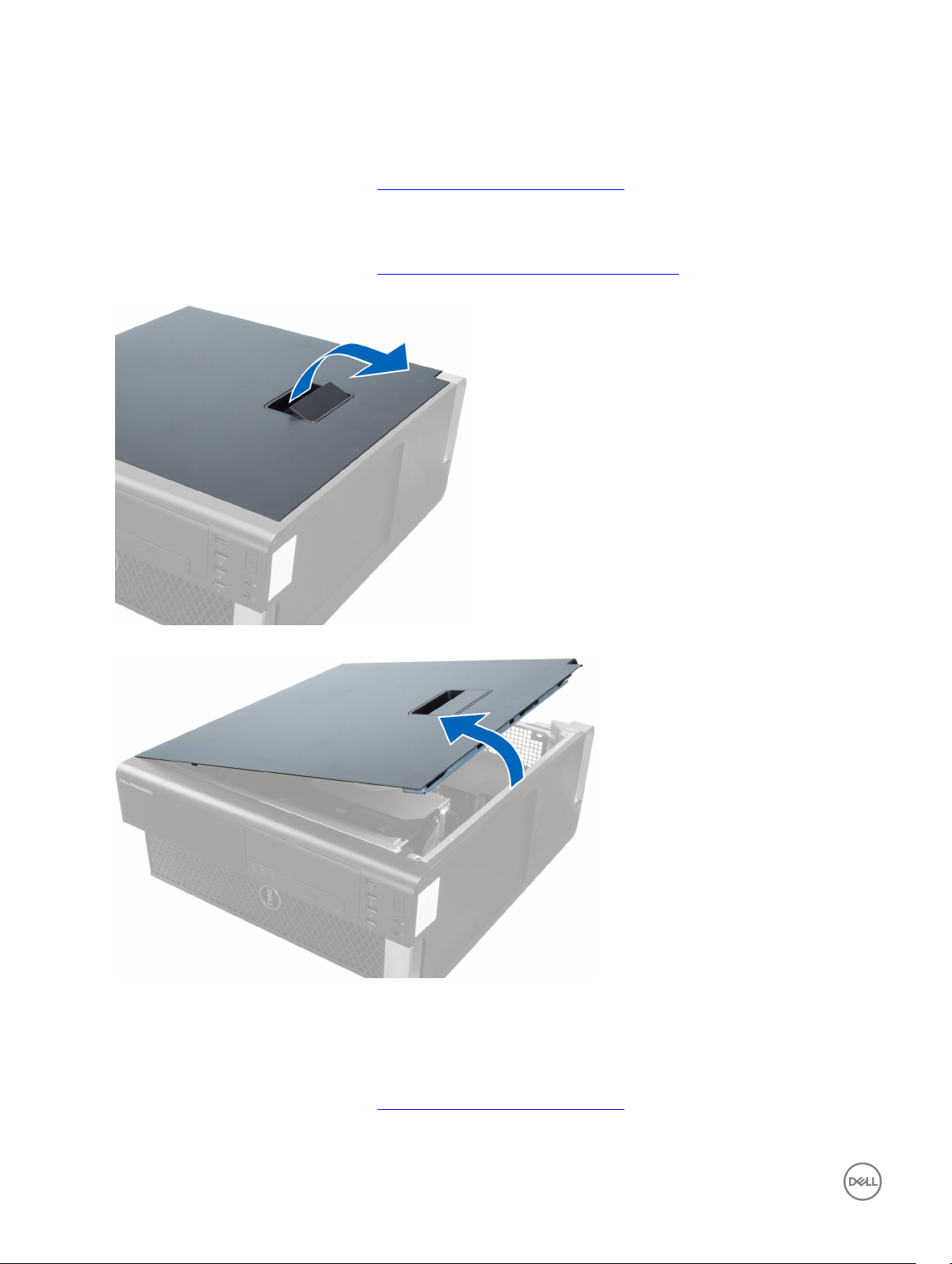
Instalowanie zasilacza
1. Przytrzymując zasilacz za uchwyt, włóż go do komputera.
2. Wykonaj procedury przedstawione w sekcji Po zakończeniu serwisowania komputera.
Wymontowywanie pokrywy komputera
1. Wykonaj procedury przedstawione w sekcji Przed przystąpieniem do serwisowania komputera.
2. Pociągnij zatrzask pokrywy do góry.
3. Odchyl pokrywę w górę pod kątem 45 stopni i zdejmij ją z komputera.
Instalowanie pokrywy komputera
1. Umieść pokrywę komputera na ramie montażowej.
2. Dociśnij pokrywę aż do jej zaskoczenia w odpowiedniej pozycji (charakterystyczne kliknięcie).
3. Wykonaj procedury przedstawione w sekcji Po zakończeniu serwisowania komputera.
12
Page 13
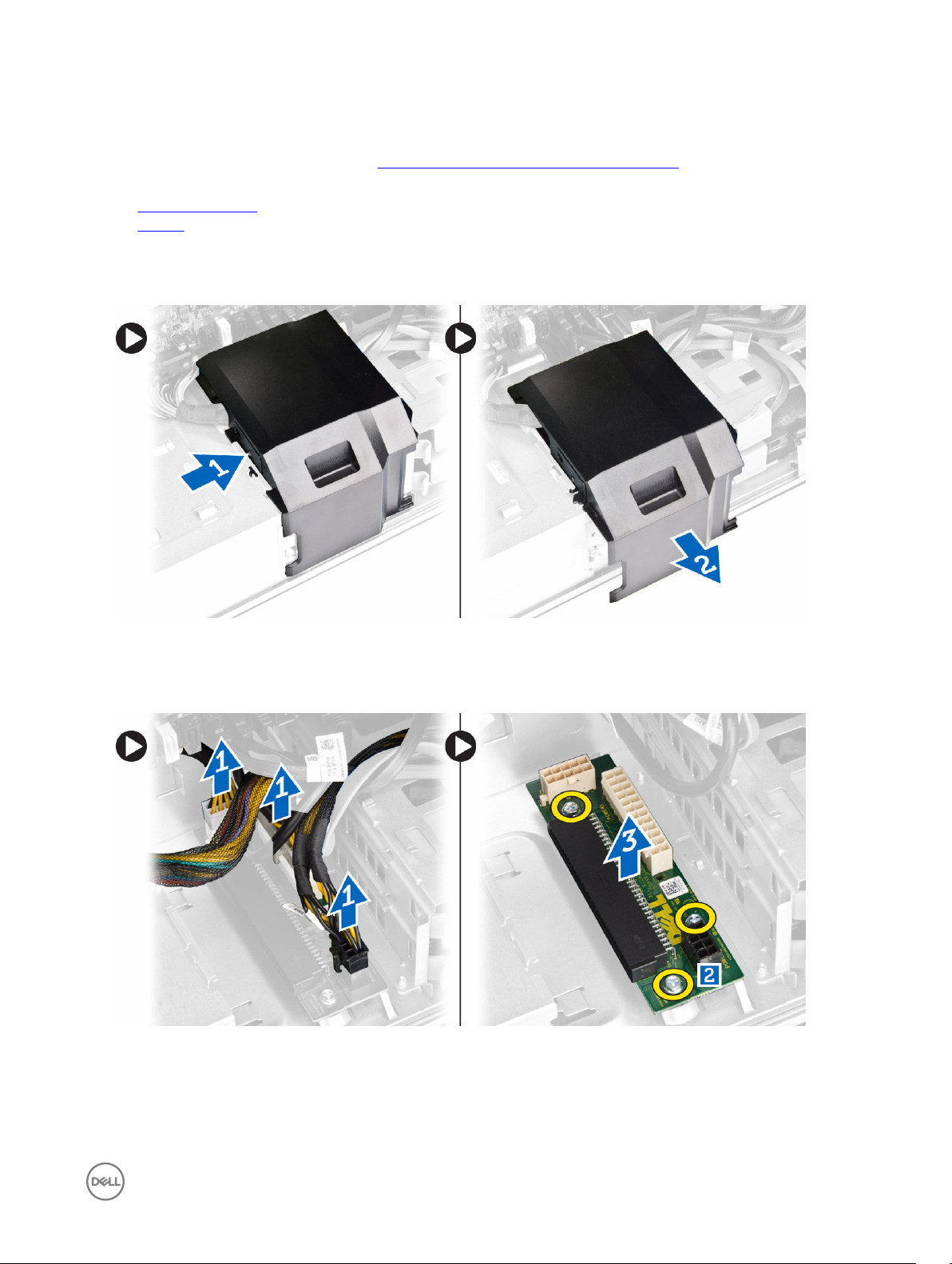
Wymontowywanie karty zasilacza
1. Wykonaj procedury przedstawione w sekcji Przed przystąpieniem do serwisowania komputera.
2. Wymontuj następujące elementy:
a. pokrywa komputera
b. zasilacz
3. Wykonaj następujące czynności zgodnie z ilustracją:
a. Wyjmij osłonę kabla zasilacza ze szczeliny i przesuń do przodu [1].
b. Wyjmij osłonę kabla zasilacza z komputera [2].
4. Wykonaj następujące czynności zgodnie z ilustracją:
a. Odłącz kable zasilania od płyty systemowej [1].
b. Wykręć śruby mocujące kartę zasilacza do gniazda [2].
c. Wyjmij kartę zasilacza z komputera [3].
Instalowanie karty zasilacza
1. Umieść kartę zasilacza w gnieździe.
2. Wkręć śruby mocujące kartę zasilacza do gniazda.
13
Page 14
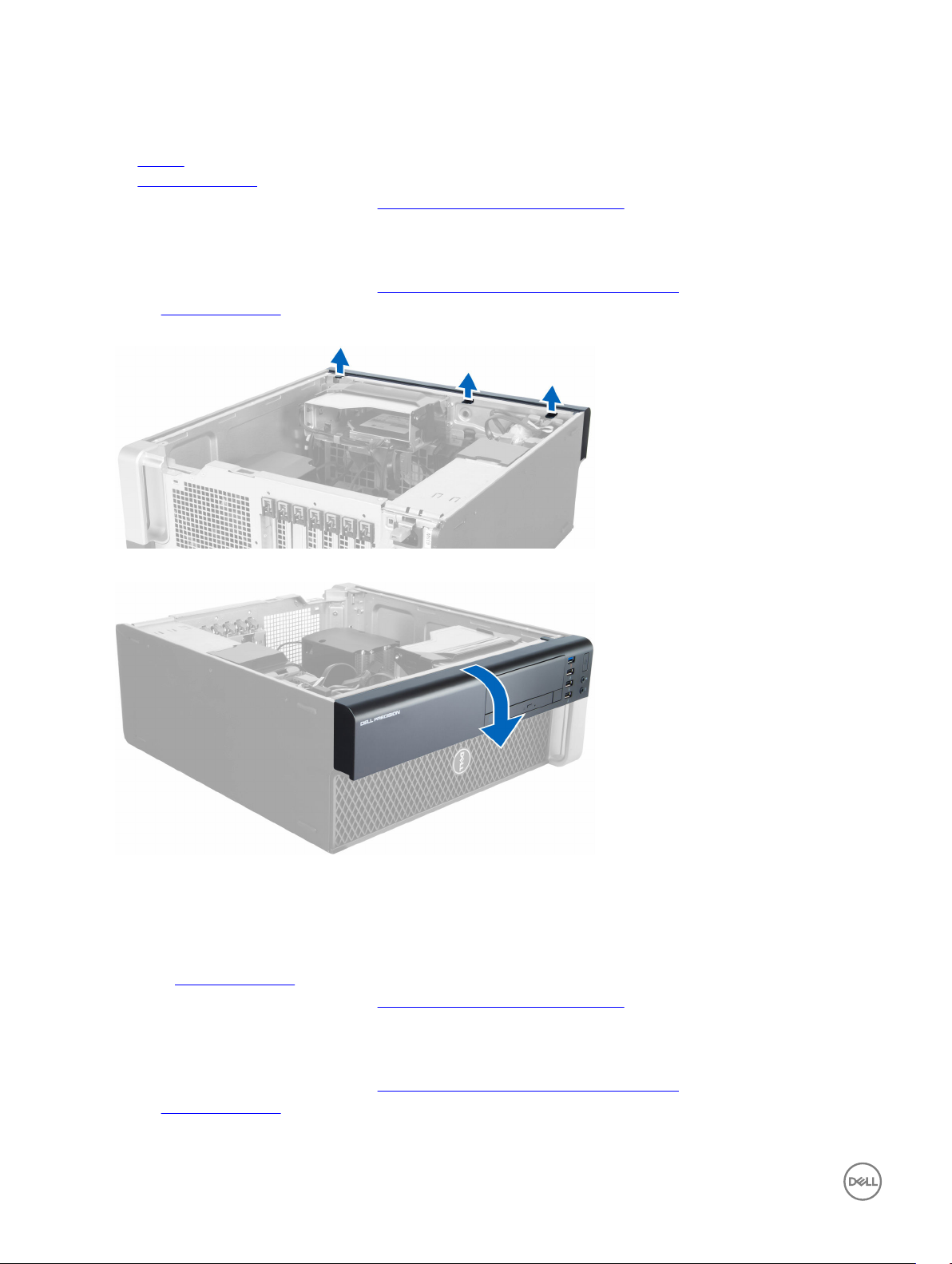
3. Podłącz kable zasilające do karty zasilacza.
4. Umieść osłonę kabla karty zasilacza na miejscu.
5. Zainstaluj następujące elementy:
a. zasilacz
b. pokrywa komputera
6. Wykonaj procedury przedstawione w sekcji Po zakończeniu serwisowania komputera.
Wymontowywanie osłony przedniej
1. Wykonaj procedury przedstawione w sekcji Przed przystąpieniem do serwisowania komputera.
2. Zdejmij pokrywę komputera.
3. Podważ zatrzaski na krawędzi osłony przedniej, odciągając je od obudowy.
4. Odchyl osłonę od komputera i pociągnij, aby zwolnić zaczepy po przeciwnej stronie osłony.
Instalowanie pokrywy przedniej
1. Umieść zaczepy na dolnej krawędzi panelu przedniego w szczelinach w obudowie komputera.
2. Obróć pokrywę przednią i dociśnij ją do obudowy, aby zamknąć zatrzaski mocujące pokrywę (charakterystyczne kliknięcie).
3. Zainstaluj pokrywę komputera.
4. Wykonaj procedury przedstawione w sekcji Po zakończeniu serwisowania komputera.
Wymontowywanie napędu dysków optycznych typu Slim Line
1. Wykonaj procedury przedstawione w sekcji Przed przystąpieniem do serwisowania komputera.
2. Zdejmij pokrywę komputera.
3. Odłącz kabel danych i kabel zasilania od napędu dysków optycznych.
14
Page 15

4. Wyjmij kable z zatrzasków.
5. Naciśnij klamrę, aby zwolnić zatrzask mocujący kable z boku obudowy napędu dysków optycznych.
6. Unieś kable.
15
Page 16

7. Podnieś zatrzask na górze obudowy napędu dysków optycznych.
8. Przytrzymując zatrzask, wysuń napęd dysków optycznych z wnęki.
9. Wykręć śruby mocujące napęd dysków optycznych do obudowy napędów.
16
Page 17
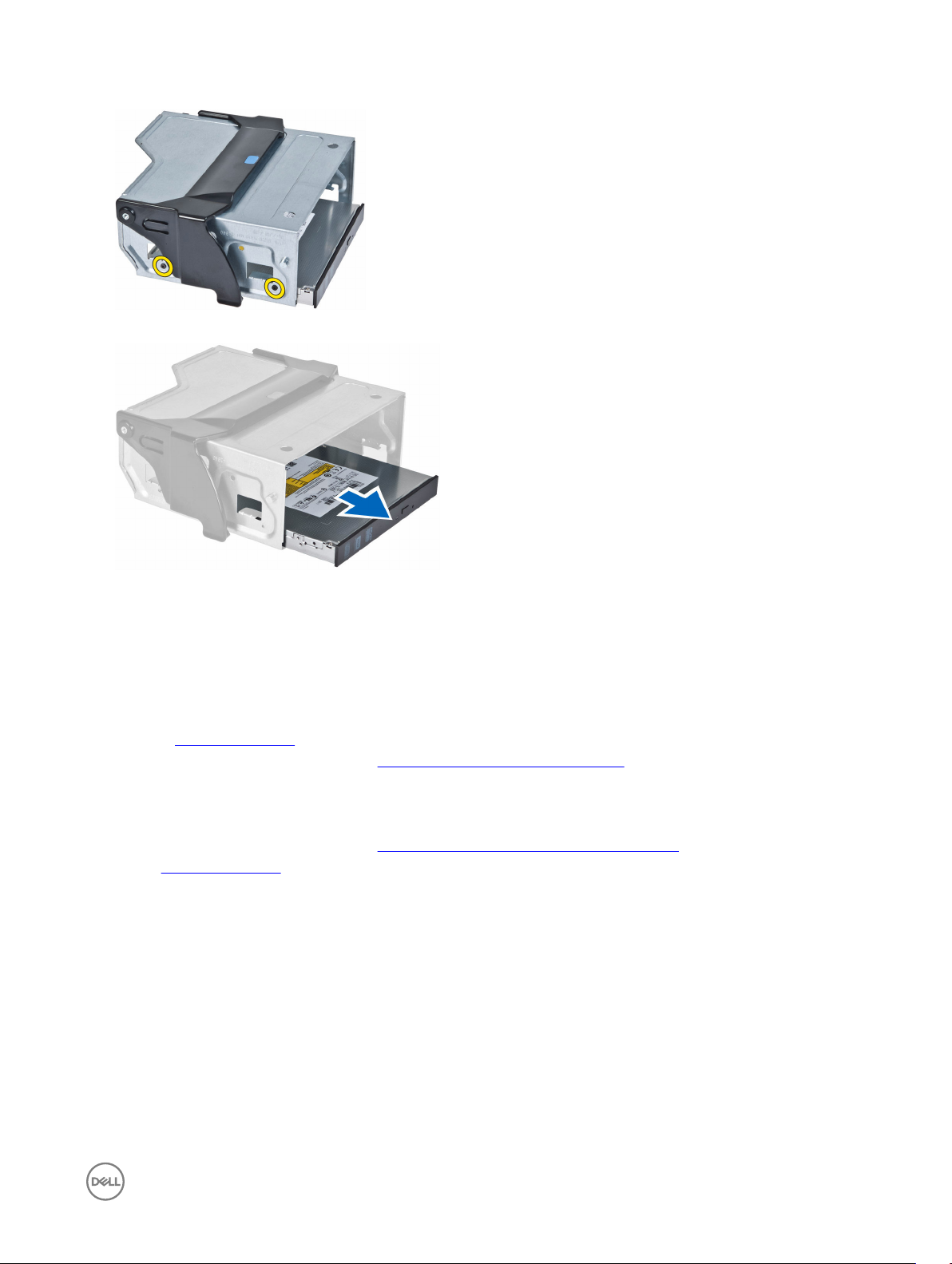
10. Wykręć śruby mocujące napęd dysków optycznych do obudowy napędów.
11. Wyjmij napęd dysków optycznych z obudowy.
Instalowanie napędu dysków optycznych typu Slim Line
1. Unieś zatrzask i włóż napęd dysków optycznych do wnęki.
2. Naciśnij klamrę, aby zwolnić zatrzask, i umieść kable w uchwycie.
3. Podłącz kabel zasilania do złącza na tylnej ściance napędu dysków optycznych.
4. Podłącz kabel danych do złącza na tylnej ściance napędu dysków optycznych.
5. Zainstaluj pokrywę komputera.
6. Wykonaj procedury przedstawione w sekcji Po zakończeniu serwisowania komputera.
Wymontowywanie dysku twardego
1. Wykonaj procedury przedstawione w sekcji Przed przystąpieniem do serwisowania komputera.
2. Zdejmij pokrywę komputera.
3. Odłącz kabel zasilania i kabel danych od dysku twardego.
17
Page 18

4. Naciśnij zatrzaski po obu stronach wspornika dysku twardego.
5. Wysuń dysk twardy z wnęki.
6. Dyski formatu 2,5": wykręć śruby i wyjmij dysk twardy z oprawy.
18
Page 19

7. Jeśli jest zainstalowany dysk twardy formatu 3,5 cala, należy rozgiąć wspornik dysku twardego z obu stron, aby uwolnić dysk.
8. Pociągnij dysk twardy do góry, aby go wyjąć ze wspornika.
Instalowanie dysku twardego
1. Jeśli w komputerze jest instalowany dysk twardy formatu 3,5 cala, należy włożyć dysk twardy do oprawy i nacisnąć zatrzaski,
aby zamocować dysk.
2. Jeśli w komputerze jest instalowany dysk twardy formatu 2,5 cala, należy umieścić dysk w oprawie i dokręcić śruby, aby
zamocować dysk.
3. Zamocuj dysk twardy w obudowie i wsuń do wnęki.
4. Podłącz kabel zasilania i kabel danych dysku twardego.
5. Zainstaluj pokrywę komputera.
6. Wykonaj procedury przedstawione w sekcji Po zakończeniu serwisowania komputera.
Wymontowywanie głośnika
1. Wykonaj procedury przedstawione w sekcji Przed przystąpieniem do serwisowania komputera.
2. Zdejmij pokrywę komputera.
19
Page 20

3. Wykonaj następujące czynności zgodnie z ilustracją:
a. Odłącz kabel głośników od płyty systemowej [1].
b. Naciśnij klamrę i wyjmij głośnik [2,3].
Instalowanie głośnika
1. Włóż głośnik na miejsce i zablokuj klamrę.
2. Podłącz kabel głośnika do płyty systemowej.
3. Zainstaluj pokrywę komputera.
4. Wykonaj procedury przedstawione w sekcji Po zakończeniu serwisowania komputera.
Wymontowywanie czujnika temperatury dysku twardego
UWAGA: Czujnik temperatury dysku twardego jest komponentem opcjonalnym i mógł nie zostać dostarczony z
komputerem.
1. Wykonaj procedury przedstawione w sekcji Przed przystąpieniem do serwisowania komputera.
2. Zdejmij pokrywę komputera.
3. Odszukaj czujnik temperatury dysku twardego podłączony do płyty systemowej.
4. Odłącz kabel czujnika temperatury dysku twardego od płyty systemowej.
20
Page 21

5. Zwolnij zatrzask mocujący czujnik temperatury dysku twardego. Przykładowa ilustracja przedstawia czujnik temperatury
podłączony do dysku twardego.
Instalowanie czujnika temperatury dysku twardego
UWAGA: Czujnik temperatury dysku twardego jest komponentem opcjonalnym i mógł nie zostać dostarczony z
komputerem.
1. Podłącz czujnik temperatury do dysku twardego SAS, którego temperaturę chcesz monitorować, i zablokuj zatrzask.
2. Podłącz kabel czujnika temperatury dysku twardego do płyty systemowej.
3. Zainstaluj pokrywę komputera.
4. Wykonaj procedury przedstawione w sekcji Po zakończeniu serwisowania komputera.
Wymontowywanie panelu we/wy
1. Wykonaj procedury przedstawione w sekcji Przed przystąpieniem do serwisowania komputera.
2. Wymontuj następujące elementy:
a. pokrywa komputera
b. osłona przednia
3. Wykręć śruby mocujące obudowę panelu we/wy do ramy montażowej.
21
Page 22

4. Wyjmij obudowę panelu we/wy z ramy montażowej.
5. Odłącz kable, aby uwolnić panel we/wy, i wyjmij panel z komputera.
6. Wykręć śruby mocujące panel we/wy do obudowy panelu we/wy.
22
Page 23

7. Wyjmij panel we/wy z obudowy.
Instalowanie panelu we/wy
1. Umieść panel we/wy w obudowie panelu we/wy.
2. Wkręć śruby mocujące panel we/wy do obudowy panelu we/wy.
3. Podłącz kable do panelu we/wy.
4. Umieść moduł USB 3.0 we wnęce.
5. Wkręć śruby mocujące moduł USB 3.0 do obudowy panelu we/wy.
6. Umieść obudowę panelu we/wy we wnęce.
7. Wkręć śruby mocujące obudowę panelu we/wy do ramy montażowej.
8. Zainstaluj następujące elementy:
a. pokrywa przednia
b. pokrywa komputera
9. Wykonaj procedury przedstawione w sekcji Po zakończeniu serwisowania komputera.
Wymontowywanie osłony modułów pamięci
1. Wykonaj procedury przedstawione w sekcji Przed przystąpieniem do serwisowania komputera.
2. Wymontuj następujące elementy:
a. pokrywa komputera
b. napęd dysków optycznych
3. Naciśnij niebieski zaczep.
4. Unieś osłonę modułu pamięci i wyjmij ją z komputera.
23
Page 24

5. Powtórz punkt 3 i punkt 4, aby wymontować z komputera drugą osłonę modułu pamięci.
Instalowanie osłony modułów pamięci
1. Włóż osłonę modułów pamięci na miejsce i naciśnij, aby ją zamocować (charakterystyczne kliknięcie).
2. Zainstaluj następujące elementy:
a. napęd dysków optycznych
b. pokrywa komputera
3. Wykonaj procedury przedstawione w sekcji Po zakończeniu serwisowania komputera.
Wymontowywanie modułów pamięci
1. Wykonaj procedury przedstawione w sekcji Przed przystąpieniem do serwisowania komputera.
2. Wymontuj następujące elementy:
a. pokrywa komputera
b. napęd dysków optycznych
c. osłona modułów pamięci
3. Naciśnij zaciski po obu stronach modułu pamięci i wyjmij moduł pamięci z komputera.
UWAGA: Pochylenie modułu DIMM podczas wyjmowania go z gniazda może spowodować uszkodzenie modułu.
Instalowanie modułów pamięci
1. Umieść moduł pamięci w gnieździe.
2. Dociśnij moduł pamięci, aby zatrzaski mocujące zabezpieczyły moduł.
UWAGA: Pochylenie modułu DIMM podczas wkładania go do gniazda może spowodować uszkodzenie modułu.
3. Zainstaluj następujące elementy:
a. osłona modułów pamięci
24
Page 25

b. napęd dysków optycznych
c. pokrywa komputera
4. Wykonaj procedury przedstawione w sekcji Po zakończeniu serwisowania komputera.
Wymontowywanie baterii pastylkowej
1. Wykonaj procedury przedstawione w sekcji Przed przystąpieniem do serwisowania komputera.
2. Wymontuj następujące elementy:
a. pokrywa komputera
b. napęd dysków optycznych
c. osłona modułów pamięci
3. Odciągnij zatrzask od baterii pastylkowej. Kiedy bateria pastylkowa zostanie wysunięta z gniazda, wyjmij ją z komputera.
Instalowanie baterii pastylkowej
1. Włóż baterię pastylkową do gniazda na płycie systemowej.
2. Dociśnij baterię pastylkową, aż zatrzask zostanie zamknięty i zamocuje baterię.
3. Zainstaluj następujące elementy:
a. osłona modułów pamięci
b. napęd dysków optycznych
c. pokrywa komputera
4. Wykonaj procedury przedstawione w sekcji Po zakończeniu serwisowania komputera.
Wymontowywanie karty PCI
1. Wykonaj procedury przedstawione w sekcji Przed przystąpieniem do serwisowania komputera.
2. Zdejmij pokrywę komputera.
3. Otwórz plastikowy zatrzask mocujący kartę PCI do gniazda.
25
Page 26

4. Naciśnij zatrzask do dołu i wyjmij kartę PCI z komputera.
Instalowanie karty PCI
1. Włóż kartę rozszerzeń do gniazda i zablokuj zatrzask.
2. Zainstaluj plastikowy zatrzask mocujący kartę PCI do gniazda.
3. Zainstaluj pokrywę komputera.
4. Wykonaj procedury przedstawione w sekcji Po zakończeniu serwisowania komputera.
Wymontowywanie wspornika kart PCIe
1. Wykonaj procedury przedstawione w sekcji Przed przystąpieniem do serwisowania komputera.
2. Wymontuj następujące elementy:
a. pokrywa komputera
b. karty PCIe
3. Wykonaj następujące czynności zgodnie z ilustracją:
a. Wyjmij kabel z zacisków [1].
b. Naciśnij zatrzask i przesuń na zewnątrz, aby uwolnić wspornik kart PCIe [2].
26
Page 27

c. Wyjmij wspornik kart PCIe z komputera [3].
Instalowanie wspornika kart PCIe
1. Umieść wspornik kart PCIe na miejscu i zablokuj zatrzaski.
2. Umieść kable w zaciskach, aby je zabezpieczyć.
3. Zainstaluj następujące elementy:
a. karty PCIe
b. pokrywa komputera
4. Wykonaj procedury przedstawione w sekcji Po zakończeniu serwisowania komputera.
Wymontowywanie zestawu wentylatora systemowego
1. Wykonaj procedury przedstawione w sekcji Przed przystąpieniem do serwisowania komputera.
2. Wymontuj następujące elementy:
a. pokrywa komputera
b. napęd dysków optycznych
c. wspornik kart PCIe
d. osłona modułów pamięci
3. Wyjmij kabel płyty systemowej z zacisków.
4. Wykręć śrubę mocującą metalową płytkę do wentylatora systemowego.
27
Page 28

5. Naciśnij zatrzaski po obu stronach metalowej płytki, aby ją uwolnić.
6. Wyjmij metalową płytkę z ramy montażowej.
7. Wykręć śruby mocujące wnękę napędów.
28
Page 29

8. Odłącz kable wentylatora systemowego od płyty systemowej.
9. Wykonaj następujące czynności zgodnie z ilustracją:
a. Wykręć śruby mocujące zestaw wentylatora systemowego do ramy montażowej komputera [1].
b. Wyjmij zestaw wentylatora systemowego z ramy montażowej [2].
10. Podważ pierścienie, aby wyjąć wentylatory z zestawu wentylatora systemowego.
29
Page 30

OSTRZEŻENIE: Użycie nadmiernej siły może spowodować uszkodzenie pierścieni.
11. Wyjmij wentylatory systemowe z zestawu wentylatora systemowego.
Instalowanie zestawu wentylatora systemowego
1. Umieść wentylatory w zestawie i przymocuj pierścienie.
2. Umieść zespół wentylatora w ramie montażowej komputera.
3. Wkręć śruby mocujące zestaw wentylatora do ramy montażowej.
4. Podłącz kable wentylatora systemowego do złączy na płycie systemowej.
5. Ułóż kable wentylatora systemowego wychodzące z otworu w module wentylatora systemowego w kierunku płyty systemowej.
6. Wkręć śruby mocujące wnękę napędów.
7. Zainstaluj metalową płytkę i wkręć śrubę mocującą płytkę do wentylatora systemowego.
8. Ułóż kabel płyty systemowej i podłącz go do złącza.
9. Zainstaluj następujące elementy:
a. wspornik kart PCIe
b. osłona modułów pamięci
c. napęd dysków optycznych
d. pokrywa komputera
10. Wykonaj procedury przedstawione w sekcji Po zakończeniu serwisowania komputera.
30
Page 31

Wymontowywanie zestawu radiatora
1. Wykonaj procedury przedstawione w sekcji Przed przystąpieniem do serwisowania komputera.
2. Zdejmij pokrywę komputera.
3. Wykonaj następujące czynności:
a. Odłącz kabel wentylatora zestawu radiatora od płyty systemowej [1].
b. Poluzuj śruby mocujące zestaw radiatora [2].
c. Unieś zestaw radiatora i wyjmij go z komputera [3].
Instalowanie zestawu radiatora
1. Umieść zestaw radiatora w komputerze.
2. Dokręć śruby mocujące zestaw zestaw radiatora do płyty systemowej.
UWAGA: Nieprawidłowe wkręcenie śrub może spowodować uszkodzenie systemu.
3. Podłącz kabel radiatora do płyty systemowej.
4. Zainstaluj pokrywę komputera.
5. Wykonaj procedury przedstawione w sekcji Po zakończeniu serwisowania komputera.
Wymontowywanie wentylatora radiatora
1. Wykonaj procedury przedstawione w sekcji Przed przystąpieniem do serwisowania komputera.
2. Wymontuj następujące elementy:
a. pokrywa komputera
b. zestaw radiatora
3. Wykonaj następujące czynności:
a. Wykręć śruby mocujące wentylator radiatora do zestawu.
b. Naciśnij pierścienie na zewnątrz, aby uwolnić wentylator radiatora z zestawu.
c. Wyjmij wentylator radiatora z zestawu radiatora.
31
Page 32

Instalowanie wentylatora radiatora
1. Umieść wentylator radiatora w zestawie radiatora.
2. Wkręć śruby mocujące wentylator radiatora do zestawu radiatora.
3. Załóż pierścienie mocujące wentylator radiatora do zestawu radiatora.
4. Zainstaluj następujące elementy:
a. zestaw radiatora
b. pokrywa komputera
5. Wykonaj procedury przedstawione w sekcji Po zakończeniu serwisowania komputera.
Wymontowywanie procesora
1. Wykonaj procedury przedstawione w sekcji Przed przystąpieniem do serwisowania komputera.
2. Wymontuj następujące elementy:
a. pokrywa komputera
b. zestaw radiatora
3. Aby wymontować procesor, wykonaj następujące czynności:
UWAGA: Pokrywa procesora jest zabezpieczona dwiema dźwigniami. Ikony na dźwigniach wskazują kolejność, w
jakiej należy otwierać i zamykać dźwignie.
a. Naciśnij pierwszą dźwignię mocującą pokrywę procesora i przesuń ją w bok, aby ją uwolnić spod zaczepu [1].
b. Powtórz punkt „a”, aby uwolnić drugą dźwignię spod zaczepu [2].
c. Wyjmij dźwignię spod zaczepu [3].
d. Naciśnij pierwszą dźwignię [4].
e. Podnieś i zdejmij pokrywę procesora [5].
f. Wyjmij procesor z gniazda i umieść w opakowaniu antystatycznym [6].
32
Page 33

UWAGA: Uszkodzenie styków podczas wyjmowania procesora może spowodować zniszczenie procesora.
4. Powtórz powyższą procedurę, aby wymontować z komputera drugi procesor (jeśli jest zainstalowany).
Aby sprawdzić, czy komputer jest wyposażony w dwa gniazda procesorów, zobacz Elementy płyty systemowej.
Instalowanie procesora
1. Umieść procesor w gnieździe.
2. Zainstaluj pokrywę procesora.
UWAGA: Pokrywa procesora jest zabezpieczona dwiema dźwigniami. Ikony na dźwigniach wskazują kolejność, w
jakiej należy otwierać i zamykać dźwignie.
3. Przesuń pierwszą dźwignię na bok, aby zabezpieczyć ją zaczepem i umocować procesor.
4. Powtórz punkt 3, aby zabezpieczyć drugą dźwignię zaczepem.
5. Zainstaluj następujące elementy:
a. zestaw radiatora
b. pokrywa komputera
6. Wykonaj procedury przedstawione w sekcji Po zakończeniu serwisowania komputera.
Elementy płyty systemowej
Poniższa ilustracja przedstawia elementy płyty systemowej.
33
Page 34

1. gniazdo PCI (slot 6) 2. gniazdo PCIe x16 (PCIe 2.0 podłączone jako x4) (slot 5)
3. gniazdo PCIe 3.0 x16 (slot 4) 4. gniazdo PCIe 2.0 x1 (slot 3)
5. gniazdo PCIe 3.0 x16 (slot 2) 6. gniazdo PCIe x16 (PCIe 3.0 podłączone jako x8) (slot 1)
7. gniazda DIMM 8. złącze przełącznika czujnika naruszenia obudowy
9. złącze wentylatora radiatora procesora 10. gniazdo procesora
11. gniazda DIMM 12. złącze audio na panelu przednim
13. wewnętrzne złącze portów USB 2.0 14. bateria pastylkowa
15. opcjonalne złącze wentylatora dysku twardego 16. złącze wentylatora systemowego
17. złącze czujnika temperatury dysku twardego 18. złącze wentylatora systemowego
19. złącze PWR_REMOTE (dla karty hosta Teradici) 20. złącze Thunderbolt
21. złącze wentylatora systemowego 22. zwornik hasła
23. złącze panelu przedniego i portów USB 2.0 24. złącze głośnika wewnętrznego
25. złącze portów USB 3.0 na panelu przednim 26. wewnętrzne złącze portów USB 2.0 wnęki flexbay
27. złącza SATA (HDD0-HDD3 i SATA0-1) 28. zwornik RTC_RST
29. 24-stykowe złącze zasilania systemu 30. złącze zasilania CPU
Wymontowywanie płyty systemowej
1. Wykonaj procedury przedstawione w sekcji Przed przystąpieniem do serwisowania komputera.
2. Wymontuj następujące elementy:
a. pokrywa komputera
34
Page 35

b. napęd dysków optycznych
c. karta graficzna i inne karty PCI
d. zestaw radiatora
e. osłony modułów pamięci
f. moduły pamięci
g. procesor
3. Odłącz wszystkie kable od płyty systemowej.
4. Wykręć śruby mocujące płytę systemową do ramy montażowej komputera.
5. Wykonaj następujące czynności:
a. Przesuń płytę systemową do przodu [1].
b. Pochyl płytę systemową [2].
35
Page 36

6. Unieś płytę systemową i wyjmij ją z komputera.
Instalowanie płyty systemowej
1. Wyrównaj płytę systemową ze złączami portów z tyłu obudowy i umieść płytę systemową w ramie montażowej komputera.
2. Wkręć śruby mocujące płytę systemową do ramy montażowej.
3. Podłącz kable do płyty systemowej.
4. Zainstaluj następujące elementy:
a. procesor
b. moduł(y) pamięci
c. osłony modułów pamięci
d. zestaw radiatora
e. karta graficzna i inne karty PCI
f. napęd dysków optycznych
g. pokrywa komputera
5. Wykonaj procedury przedstawione w sekcji Po zakończeniu serwisowania komputera.
36
Page 37

3
Informacje dodatkowe
Ta sekcja zawiera informacje o dodatkowych funkcjach komputera.
Zalecenia dotyczące modułów pamięci
Skonfigurowanie pamięci operacyjnej zgodnie z poniższymi wskazówkami pozwoli zapewnić optymalną wydajność komputera:
• Moduły pamięci o różnych pojemnościach (np. 2 GB i 4 GB) można łączyć, ale konfiguracja wszystkich kanałów, w których są
zainstalowane moduły pamięci, musi być taka sama.
• Moduł pamięci należy instalować począwszy od pierwszego gniazda.
• W przypadku zainstalowania modułów pamięci o różnych szybkościach wszystkie moduły działają z szybkością najwolniejszego
zainstalowanego modułu.
UWAGA: Jeśli wszystkie moduły DIMM są typu 2133, zamówiony procesor może taktować pamięć z niższą
częstotliwością.
Blokada zasilacza
Blokada zasilacza uniemożliwia wymontowanie zasilacza z ramy montażowej.
UWAGA: Przed zablokowaniem lub odblokowaniem zasilacza należy zawsze wymontować pokrywę ramy montażowej.
Aby zablokować zasilacz, wykręć śrubę z położenia zwolnionej blokady i wkręć w położeniu blokującym. Aby odblokować zasilacz,
wykręć śrubę z położenia blokującego i wkręć w położeniu zwolnionej blokady.
37
Page 38

4
Program konfiguracji systemu
Program konfiguracji systemu służy do zarządzania sprzętem zainstalowanym w komputerze i umożliwia modyfikowanie konfiguracji
systemu BIOS. W programie konfiguracji systemu można wykonywać następujące zadania:
• Zmienianie ustawień zapisanych w pamięci NVRAM po zainstalowaniu lub wymontowaniu sprzętu
• Wyświetlanie konfiguracji sprzętowej systemu
• Włączanie i wyłączanie wbudowanych urządzeń
• Ustawianie opcji wydajności i zarządzania zasilaniem
• Zarządzanie zabezpieczeniami komputera
Sekwencja ładowania
Opcja Boot Sequence (Sekwencja ładowania) umożliwia pominięcie kolejności urządzeń startowych zdefiniowanej w programie
konfiguracji systemu i uruchomienie komputera z określonego urządzenia (na przykład z napędu dysków optycznych lub z dysku
twardego). Po wyświetleniu logo Dell, kiedy komputer wykonuje automatyczny test diagnostyczny (POST), dostępne są następujące
funkcje:
• Dostęp do konfiguracji systemu: naciśnij klawisz <F2>.
• Wyświetlenie menu jednorazowej opcji uruchamiania: naciśnij klawisz <F12>.
Menu jednorazowej opcji uruchamiania zawiera urządzenia, z których można uruchomić komputer oraz opcję diagnostyki. Opcje
dostępne w tym menu są następujące:
• Removable Drive (Dysk wymienny, jeśli jest dostępny)
• STXXXX Drive (Napęd STXXXX)
UWAGA: XXX oznacza numer napędu SATA.
• Optical Drive (Napęd dysków optycznych)
• Diagnostics (Diagnostyka)
UWAGA: Wybranie opcji Diagnostics (Diagnostyka) powoduje wyświetlenie ekranu ePSA diagnostics (Diagnostyka
ePSA).
Ekran sekwencji ładowania zawiera także opcję umożliwiającą otwarcie programu konfiguracji systemu.
Klawisze nawigacji
Poniższa tabela przedstawia klawisze nawigacji w programie konfiguracji systemu.
UWAGA: Większość opcji konfiguracji systemu jest zapisywana, a zmiany ustawień są wprowadzane po ponownym
uruchomieniu komputera.
Tabela 1. Klawisze nawigacji
Klawisze Nawigacja
Strzałka w górę Przejście do poprzedniego pola.
Strzałka w dół Przejście do następnego pola.
38
Page 39

Klawisze Nawigacja
<Enter> Umożliwia wybranie wartości w bieżącym polu (jeśli pole udostępnia wartości do wyboru) oraz korzystanie
z łączy w polach.
Spacja Rozwijanie lub zwijanie listy elementów.
<Tab> Przejście do następnego obszaru.
UWAGA: Tylko w standardowej przeglądarce graficznej.
<Esc> Powrót do poprzedniej strony, aż do wyświetlenia ekranu głównego. Naciśnięcie klawisza <Esc> na
ekranie głównym powoduje wyświetlenie komunikatu z monitem o zapisanie zmian i ponowne
uruchomienie systemu.
<F1> Wyświetlenie informacji pomocy programu konfiguracji systemu.
Opcje konfiguracji systemu
UWAGA: W zależności od komputera oraz zainstalowanych urządzeń wymienione w tej sekcji pozycje mogą, ale nie
muszą, pojawiać się na ekranie.
Tabela 2. General (Ogólne)
Opcja Opis
System Information (Informacje o systemie) W tej sekcji są wyświetlone najważniejsze
informacje o sprzęcie zainstalowanym w
komputerze.
• System Information (Informacje o systemie)
• Memory Configuration (Konfiguracja pamięci)
• Processor Information (Informacje o
procesorze)
• Device Information (Informacje o
urządzeniach)
• PCI Information (Informacje o urządzeniach
PCI)
Boot Sequence Umożliwia zmienianie kolejności urządzeń, na
których komputer poszukuje systemu
operacyjnego podczas uruchamiania.
• Diskette Drive (Napęd dyskietek)
• USB Storage Device (Urządzenie
magazynujące USB)
• CD/DVD/CD-RW Drive (Napęd CD/DVD/CDRW)
• Onboard NIC (Zintegrowany kontroler NIC)
• Internal HDD (Wewnętrzny dysk twardy)
Boot List Option Umożliwia skonfigurowanie listy urządzeń
startowych
• Legacy (Zgodność ze starszymi urządzeniami)
• UEFI
Advanced Boot Options (Zaawansowane opcje uruchamiania) Umożliwia włączenie ustawienia Enable Legacy
Option ROMs.
• Enable Legacy Option ROMs (Włącz pamięć
ROM dla urządzeń starszego typu)
(ustawienie domyślne)
39
Page 40

Opcja Opis
Date/Time Umożliwia ustawienie daty i godziny. Zmiana daty i
godziny w systemie jest wprowadzana
natychmiast.
Tabela 3. System Configuration (Konfiguracja systemu)
Opcja Opis
Integrated NIC Umożliwia skonfigurowanie zintegrowanej karty sieciowej. Dostępne są
następujące opcje:
• Enable UEFI Network Stack
• Disabled (Wyłączone)
UWAGA: Opcja Disabled jest dostępna tylko wtedy, gdy opcja Active
Management Technology (AMT) jest wyłączona.
• Enabled (Włączone)
• Enabled w/PXE (Włączone z PXE) (ustawienie domyślne)
Integrated NIC 2 Umożliwia skonfigurowanie zintegrowanej karty
sieciowej. Dostępne są następujące opcje:
• Enabled (Włączone) (ustawienie
domyślne)
• Enabled w/PXE (Włączone z PXE)
UWAGA: Ta funkcja jest dostępna tylko
w modelu 7910.
Serial Port Określa ustawienia portu szeregowego. Dla portu szeregowego można wybrać
następujące ustawienia:
• Disabled (Wyłączone)
• COM1 (ustawienie domyślne)
• COM2
• COM3
• COM4
UWAGA: System operacyjny może przydzielić zasoby do tego
urządzenia, nawet jeśli port jest wyłączony.
SATA Operation
Tower 5810 and Tower 7810
Umożliwia skonfigurowanie trybu pracy
wewnętrznego kontrolera dysków twardych
SATA. Dostępne są następujące opcje:
• Disabled (Wyłączone)
• ATA
• AHCI
• RAID On (Tryb RAID włączony)
(ustawienie domyślne)
UWAGA: Urządzenia SATA są
skonfigurowane w sposób umożliwiający
obsługę trybu RAID. Model Tower 7910
nie obsługuje operacji SATA.
Tower 7910
40
Umożliwia skonfigurowanie trybu pracy wewnętrznego kontrolera dysków
twardych SATA. Dostępne są następujące opcje:
• Disabled (Wyłączone)
• ATA
• AHCI (ustawienie domyślne)
Page 41

Opcja Opis
Drives (Napędy)
Tower 5810 and Tower 7810
Umożliwia skonfigurowanie wbudowanych napędów SATA. Dostępne są
następujące opcje:
• HDD–0
• HDD–1
• HDD–2
• HDD–3
• ODD–0
• ODD–1
Ustawienie domyślne: wszystkie napędy włączone.
UWAGA: Urządzenia SATA są skonfigurowane w sposób umożliwiający
obsługę trybu RAID. Model Tower 7910 nie obsługuje operacji SATA.
UWAGA: Jeśli dyski twarde są podłączone do karty kontrolera RAID, we
wszystkich polach dysków twardych będzie wyświetlany komunikat
„{none}” (brak). Dyski twarde można wówczas przeglądać w systemie
BIOS karty kontrolera RAID.
Tower 7910
SMART Reporting Ta opcja określa, czy błędy zintegrowanych dysków twardych będą zgłaszane
USB Configuration Umożliwia włączanie i wyłączanie wewnętrznych urządzeń USB. Dostępne są
SAS RAID Controller (Tower 7910 only) Umożliwia sterowanie pracą zintegrowanego
• SATA–0
• SATA–1
Ustawienie domyślne: wszystkie napędy włączone.
UWAGA: Jeśli dyski twarde są podłączone do karty kontrolera RAID, we
wszystkich polach dysków twardych będzie wyświetlany komunikat
„{none}” (brak). Dyski twarde można wówczas przeglądać w systemie
BIOS karty kontrolera RAID.
podczas uruchamiania systemu. Technologia ta stanowi część specyfikacji
SMART (Self-Monitoring Analysis and Reporting Technology).
• Enable SMART Reporting (Włącz obsługę systemu SMART) — ta opcja
jest domyślnie włączona.
następujące opcje:
• Enable Boot Support (Włącz obsługę uruchamiania)
• Enable Front USB Ports (Włącz przednie porty USB)
• Enable internal USB ports (Włącz wewnętrzne porty USB)
• Enable Rear USB Ports (Włącz tylne porty USB)
kontrolera SAS RAID HDD.
• Enabled (Włączone) (ustawienie
domyślne)
• Disabled (Wyłączone).
HDD Fans Umożliwia sterowanie wentylatorami dysków twardych.
Ustawienie domyślne: zależne od konfiguracji systemu.
Audio Umożliwia włączanie i wyłączanie obsługi dźwięku.
• Enable Audio (Włącz dźwięk) (ustawienie domyślne)
41
Page 42

Opcja Opis
Memory Map IO above 4GB Umożliwia włączanie i wyłączanie mapowania
pamięci we/wy powyżej 4 GB.
• Memory Map IO above 4GB (Włącz
mapowanie pamięci we/wy powyżej 4
GB) - ta opcja jest domyślnie wyłączona).
Thunderbolt Umożliwia włączanie i wyłączanie obsługi urządzeń Thunderbolt.
• Enabled (Włączone)
• Disabled (Wyłączone) (ustawienie domyślne)
Miscellaneous devices Umożliwia włączanie i wyłączanie innych
wbudowanych urządzeń.
• Enable PCI Slot (Włącz gniazdo PCI)
PCI MMIO Space Size Tabela przedstawia informacje o stanie lampek
podczas diagnostycznego testu POST.
Tabela 4. Video (Grafika)
Opcja Opis
Primary Video Slot Umożliwia skonfigurowanie podstawowego
urządzenia wideo. Dostępne są następujące opcje:
• Auto (ustawienie domyślne)
• SLOT 1
• SLOT 2: gniazdo zgodne z VGA
• SLOT 3
• SLOT 4
• SLOT 5
• SLOT 6 (tylko modele Tower 5810 i Tower
7810)
• SLOT1_CPU2: gniazdo zgodne z VGA (rtlko
model Tower 7910)
• SLOT2_CPU2 (tylko model Tower 7910)
Tabela 5. Security (Zabezpieczenia)
Opcja Opis
Strong Password Umożliwia włączenie opcji wymuszania silnych haseł.
Ustawienie domyślne: opcja Enable Strong Password nie jest zaznaczona.
Password Configuration Umożliwia określenie długości hasła. Minimum = 4, maksimum = 32
Password Bypass Umożliwia włączanie i wyłączanie zezwolenia na pominięcie hasła systemowego, jeśli jest ustawione.
Dostępne są następujące opcje:
• Disabled (Wyłączone) (ustawienie domyślne)
• Reboot bypass (Pomiń przy ponownym uruchamianiu)
Password Change Umożliwia zezwolenie lub odebranie zezwolenia na zmiany hasła systemowego, kiedy jest ustawione
hasło administratora.
Ustawienie domyślne: opcja Allow Non-Admin Password Changes zaznaczona
TPM Security Umożliwia włączanie modułu zabezpieczeń Trusted Platform Module (TPM) podczas testu POST.
Ustawienie domyślne: opcja wyłączona.
42
Page 43

Opcja Opis
Computrace (R) Umożliwia włączanie i wyłączanie opcjonalnego oprogramowania Computrace. Dostępne są
następujące opcje:
• Deactivate (Dezaktywuj) (ustawienie domyślne)
• Disable (Wyłączone)
• Activate (Aktywne)
CPU XD Support Umożliwia włączanie funkcji Execute Disable (Wyłączanie wykonania) w procesorze.
• Enable CPU XD Support (Włącz obsługę funkcji CPU XD) (ustawienie domyślne)
OROM Keyboard Access Umożliwia określenie, czy użytkownicy mogą otwierać ekrany konfiguracji pamięci Option ROM za
pomocą skrótów klawiaturowych podczas uruchamiania komputera. Dostępne są następujące opcje:
• Enable (Włącz) (ustawienie domyślne)
• One Time Enable (Włącz na jeden raz)
• Disable (Wyłączone)
Admin Setup Lockout Uniemożliwia użytkownikom otwieranie programu konfiguracji systemu, kiedy jest ustawione hasło
administratora.
• Enable Admin Setup Lockout (Zezwól na blokowanie dostępu do konfiguracji administratora)
Ustawienie domyślne: opcja wyłączona.
Tabela 6. Secure Boot (Bezpieczne uruchamianie)
Opcja Opis
Secure Boot Enable Umożliwia włączanie i wyłączanie funkcji
bezpiecznego uruchamiania. Dostępne są
następujące opcje:
• Disabled (Wyłączone) (ustawienie domyślne)
• Enabled (Włączone)
Expert Key Management Umożliwia włączanie i wyłączanie funkcji
zarządzania niestandardowym trybem klucza.
• Disabled (Wyłączone) (ustawienie domyślne)
Tabela 7. Performance (Wydajność)
Opcja Opis
Multi Core Support Ta opcja określa, czy w procesorze będzie
włączony jeden rdzeń, czy wszystkie. Użycie
dodatkowych rdzeni przyspiesza działanie
niektórych aplikacji. Ta opcja jest domyślnie
włączona. Dostępne są następujące opcje:
• All (Wszystkie) (ustawienie domyślne)
• 1
• 2
• 4
• 5
• 6
• 7
• 8
• 9
43
Page 44

Opcja Opis
UWAGA:
• Wyświetlane opcje zależą od
zainstalowanych procesorów.
• Opcje zależą od liczby rdzeni
obsługiwanych przez zainstalowany
procesor (All, 1, 2, N-1 dla procesorów NCore)
Intel SpeedStep Umożliwia włączanie i wyłączanie funkcji Intel
SpeedStep.
Ustawienie domyślne: Enable Intel SpeedStep
C States Umożliwia włączanie i wyłączanie dodatkowych
stanów uśpienia procesora.
Ustawienie domyślne: Enabled
Limit CPUID Value W tym polu wprowadzane jest ograniczenie
maksymalnej wartości, którą obsługuje
standardowa funkcja CPUID procesora.
• Enable CPUID Limit (Włącz limit CPUID)
Ustawienie domyślne: opcja wyłączona.
Intel TurboBoost Umożliwia włączanie i wyłączanie trybu Intel
TurboBoost procesora.
Ustawienie domyślne: Enable Intel TurboBoost
Hyper-Thread Control Umożliwia włączanie i wyłączanie funkcji
hiperwątkowania w procesorze.
Ustawienie domyślne: Enabled
Cache Prefetch (Wstępne pobieranie z pamięci podręcznej)
Ustawienie domyślne: Enable Hardware Prefetch
and Adjacent Cache Line Prefetch
Dell Reliable Memory Technology (RMT) Umożliwia identyfikowanie i izolowanie błędów
systemowej pamięci operacyjnej (RAM).
Ustawienie domyślne: Enable Dell Reliable
Memory Technology (RMT)
Tabela 8. Power Management (Zarządzanie zasilaniem)
Opcja Opis
AC Recovery Umożliwia określenie, w jaki sposób system reaguje w chwili włączenia zasilania po jego uprzedniej
utracie. Dla tej opcji można wybrać następujące ustawienia:
• Power Off (Wyłącz zasilanie) (ustawienie domyślne)
• Power On (Włącz zasilanie)
• Last Power State (Przywróć ostatni stan zasilania)
Auto On Time Umożliwia ustawienie daty i godziny, o której komputer będzie automatycznie włączany. Dostępne są
następujące opcje:
• Disabled (Wyłączone) (ustawienie domyślne)
• Every Day (Codziennie)
• Weekdays (Dni tygodnia)
• Select Days (Wybierz dni)
44
Page 45

Opcja Opis
Deep Sleep Control Umożliwia określenie, kiedy ma być włączany tryb głębokiego uśpienia.
• Disabled (Wyłączone) (ustawienie domyślne)
• Enabled in S5 only (Włączone tylko w trybie S5)
• Enabled in S4 and S5 (Włączone w trybach S4 i S5)
Fan Speed Control Umożliwia sterowanie szybkością wentylatora systemowego. Dostępne są następujące opcje:
• Auto (ustawienie domyślne)
• Medium low (Średnia — niska)
• Medium high (Średnia — wysoka)
• Medium (Średnia szybkość)
• High (Wysoka szybkość)
• Low (Niska szybkość)
USB Wake Support Umożliwia włączenie funkcji wyprowadzenia komputera ze stanu wstrzymania przez urządzenia
USB.
• Enable USB Wake Support (Włącz uaktywnianie przez port USB)
Ustawienie domyślne: opcja wyłączona.
Wake on LAN Ta opcja umożliwia wyprowadzanie komputera ze stanu uśpienia przez specjalny sygnał z sieci LAN.
To ustawienie nie wpływa na ustawienie uaktywniania ze stanu gotowości (tę ostatnią opcję należy
skonfigurować w systemie operacyjnym). Funkcja ta działa tylko wtedy, gdy komputer jest
podłączony do zewnętrznego źródła zasilania.
• Disabled (Wyłączone) — system nie będzie włączany po otrzymaniu sygnału z przewodowej lub
bezprzewodowej sieci LAN.
• LAN Only (Tylko sieć LAN) — umożliwia włączanie systemu przez specjalne sygnały z sieci
LAN.
• LAN with PXE Boot (LAN z rozruchem PXE) — umożliwia uruchomienie systemu i
natychmiastowe przejście do środowiska PXE po otrzymaniu pakietu wybudzającego w stanie S4
lub S5.
Ta opcja jest domyślnie wyłączona.
Block Sleep Umożliwia zablokowanie przechodzenia komputera do trybu uśpienia (S3) w środowisku systemu
operacyjnego.
Ustawienie domyślne: Disabled (Wyłączone)
Tabela 9. POST Behavior (Zachowanie podczas testu POST)
Opcja Opis
Numlock LED Określa, czy funkcja NumLock ma być włączana podczas uruchamiania systemu. Ta opcja jest
domyślnie włączona.
Keyboard Errors Określa, czy podczas uruchamiania mają być zgłaszane błędy klawiatury. Ta opcja jest domyślnie
włączona.
Fastboot Umożliwia przyspieszenie uruchamiania komputera przez pominięcie niektórych testów zgodności.
Dostępne są następujące opcje:
• Minimal (Ustawienie minimalne)
• Thorough - Tryb szczegółowy; ta opcja jest domyślnie włączona.
• Auto
45
Page 46

Tabela 10. Virtualization Support (Obsługa wirtualizacji)
Opcja Opis
Virtualization Ta opcja określa, czy moduł VMM (Virtual Machine Monitor) może korzystać z dodatkowych funkcji
sprzętowych, jakie udostępnia technologia wirtualizacji firmy Intel.
• Enable Intel Virtualization Technology (Włącz technologię wirtualizacji Intel) — ta opcja jest
domyślnie włączona.
VT for Direct I/O Włącza lub wyłącza w monitorze maszyny wirtualnej (VMM) korzystanie z dodatkowych funkcji
sprzętu, jakie zapewnia technologia wirtualizacji bezpośredniego wejścia/wyjścia firmy Intel.
• Enable VT for Direct I/O — ta opcja jest domyślnie włączona.
Trusted Execution Umożliwia określenie, czy moduł MVMM (Measured Virtual Machine Monitor) wykorzystywać
dodatkowe funkcje sprzętowe udostępniane przez technologię Intel Trusted Execution Program.
• Trusted Execution (Wykonywanie zaufanego kodu) — ta opcja jest domyślnie wyłączona.
Tabela 11. Maintenance (Konserwacja)
Opcja Opis
Service Tag Wyświetla znacznik serwisowy komputera.
Asset Tag Umożliwia oznaczenie systemu numerem środka trwałego, jeśli taki numer nie został jeszcze
ustawiony. Domyślnie ta opcja nie ma ustawienia.
SERR Messages Steruje mechanizmem komunikatów SERR. Ta opcja jest domyślnie wyłączona. Niektóre karty
graficzne wymagają wyłączenia mechanizmu powiadamiania SERR.
Tabela 12. System logs (Systemowe rejestry zdarzeń)
Opcja Opis
BIOS events Wyświetla systemowy rejestr zdarzeń i umożliwia wyczyszczenie rejestru.
• Clear Log (Wyczyść rejestr)
Tabela 13. Engineering Configurations (Konfiguracje inżynieryjne)
Opcja Opis
ASPM
Pcie LinkSpeed
• Auto (ustawienie domyślne)
• L1 Only (Tylko L1)
• Disabled (Wyłączone)
• L0s and L1 (L0s i L1)
• L0s Only (Tylko L0s)
• Auto (ustawienie domyślne)
• Gen1
• Gen2
• Gen3
Aktualizowanie systemu BIOS
Aktualizacje systemu BIOS (konfiguracji systemu) należy instalować po wymianie płyty systemowej oraz po opublikowaniu nowszych
wersji systemu BIOS. Przed zainstalowaniem aktualizacji w komputerze przenośnym należy się upewnić, że akumulator jest w pełni
naładowany, oraz podłączyć komputer do gniazdka elektrycznego.
1. Uruchom ponownie komputer.
2. Przejdź do strony internetowej dell.com/support.
46
Page 47

3. Wpisz znacznik serwisowy lub kod usług ekspresowych, a następnie kliknij przycisk Submit (Wprowadź).
UWAGA: Aby odszukać znacznik serwisowy, kliknij pozycję Where is my Service Tag? (Gdzie jest mój znacznik
serwisowy?)
UWAGA: Jeśli nie możesz znaleźć znacznika serwisowego, kliknij pozycję Detect My Produkt (Wykryj mój produkt).
Postępuj zgodnie z instrukcjami wyświetlanymi na ekranie.
4. Jeśli nie możesz znaleźć ani wykryć znacznika serwisowego, kliknij odpowiednią kategorię komputera na liście Product Category
(Kategoria produktu).
5. Z listy Product Type (Typ produktu) wybierz odpowiednią opcję.
6. Wybierz model komputera. Zostanie wyświetlona strona Product Support (Wsparcie dla produktu).
7. Kliknij pozycję Get drivers (Pobierz sterowniki), a następnie kliknij pozycję View All Drivers (Wyświetl wszystkie sterowniki).
Zostanie otwarta strona Drivers and Downloads (Sterowniki i pliki do pobrania).
8. Na ekranie Drivers and Downloads (Sterowniki i pliki do pobrania) z listy rozwijanej Operating System (System operacyjny)
wybierz pozycję BIOS.
9. Znajdź plik z najnowszą aktualizacją systemu BIOS i kliknij przycisk Download File (Pobierz plik).
Możesz także sprawdzić, które sterowniki wymagają aktualizacji. W tym celu kliknij pozycję Analyze System for Updates
(Znajdź wymagane aktualizacje systemu) i postępuj zgodnie z instrukcjami wyświetlanymi na ekranie.
10. Wybierz preferowaną metodę pobierania w oknie Please select your download method below (Wybierz metodę pobierania
poniżej), a następnie kliknij przycisk Download File (Pobierz plik).
Zostanie wyświetlone okno File Download (Pobieranie pliku).
11. Kliknij przycisk Save (Zapisz), aby zapisać plik na komputerze.
12. Kliknij przycisk Run (Uruchom), aby zainstalować aktualizację systemu BIOS na komputerze.
Postępuj zgodnie z instrukcjami wyświetlanymi na ekranie.
Hasło systemowe i hasło konfiguracji systemu
W celu zabezpieczenia komputera można utworzyć hasło systemowe i hasło konfiguracji systemu.
Typ hasła
Hasło systemowe Hasło, które należy wprowadzić, aby zalogować się do systemu.
Hasło konfiguracji
systemu
OSTRZEŻENIE: Hasła stanowią podstawowe zabezpieczenie danych w komputerze.
OSTRZEŻENIE: Jeśli komputer jest niezablokowany i pozostawiony bez nadzoru, osoby postronne mogą uzyskać dostęp
do przechowywanych w nim danych.
UWAGA: W dostarczonym komputerze hasło systemowe i hasło konfiguracji systemu są fabrycznie wyłączone.
Przypisywanie hasła systemowego i hasła konfiguracji systemu
Przypisanie nowego hasła systemowego i/lub hasła konfiguracji systemu oraz usunięcie istniejącego hasła systemowego i/lub
hasła konfiguracji systemu jest możliwe tylko wtedy, gdy dla opcji Password Status (Stan hasła) jest wybrane ustawienie Unlocked
(Odblokowane). Jeśli dla tej opcji jest wybrane ustawienie Locked (Zablokowane), zmiana hasła systemowego nie jest możliwa.
UWAGA: Jeśli zwornik hasła nie jest zainstalowany, istniejące hasło systemowe i hasło konfiguracji systemu zostanie
usunięte, a do komputera będzie można się zalogować bez podawania hasła systemowego.
Aby uruchomić program konfiguracji systemu, naciśnij klawisz <F2> niezwłocznie po włączeniu zasilania lub ponownym uruchomieniu
komputera.
Opis
Hasło, które należy wprowadzić, aby wyświetlić i modyfikować ustawienia systemu BIOS w komputerze.
1. Na ekranie System BIOS lub System Setup (Konfiguracja systemu) wybierz opcję System Security (Zabezpieczenia systemu)
i naciśnij klawisz <Enter>.
47
Page 48

Zostanie wyświetlony ekran System Security (Zabezpieczenia systemu).
2. Na ekranie System Security (Zabezpieczenia systemu) upewnij się, że dla opcji Password Status (Stan hasła) jest wybrane
ustawienie Unlocked (Odblokowane).
3. Wybierz opcję System Password (Hasło systemowe), wpisz hasło systemowe, a następnie naciśnij klawisz <Enter> lub <Tab>.
Hasło systemowe musi spełniać następujące warunki:
• Hasło może zawierać do 32 znaków.
• Hasło może zawierać cyfry od 0 do 9.
• W haśle można używać tylko małych liter. Wielkie litery są niedozwolone.
• W haśle można używać tylko następujących znaków specjalnych: spacja, (”), (+), (,), (-), (.), (/), (;), ([), (\), (]), (`).
Po wyświetleniu monitu ponownie wpisz hasło systemowe.
4. Wpisz wprowadzone wcześniej hasło systemowe i kliknij przycisk OK.
5. Wybierz opcję Setup Password (Hasło konfiguracji systemu), wpisz hasło konfiguracji systemu, a następnie naciśnij klawisz
<Enter> lub <Tab>.
Zostanie wyświetlony monit o ponowne wpisanie hasła konfiguracji systemu.
6. Wpisz wprowadzone wcześniej hasło konfiguracji systemu i kliknij przycisk OK.
7. Naciśnij klawisz <Esc>. Zostanie wyświetlony monit o zapisanie zmian.
8. Naciśnij klawisz <Y>, aby zapisać zmiany.
Komputer zostanie uruchomiony ponownie.
Usuwanie lub zmienianie hasła systemowego i/lub hasła konfiguracji systemu
Przed usunięciem lub zmianą istniejącego hasła systemowego lub hasła konfiguracji systemu należy się upewnić, że dla opcji
Password Status (Stan hasła) jest wybrane ustawienie Unlocked (Odblokowane) w programie konfiguracji systemu. Jeśli dla opcji
Password Status (Stan hasła) jest wybrane ustawienie Locked (Zablokowane), nie można zmienić ani usunąć tych haseł.
Aby uruchomić program konfiguracji systemu, naciśnij klawisz <F2> niezwłocznie po włączeniu zasilania lub ponownym uruchomieniu
komputera.
1. Na ekranie System BIOS lub System Setup (Konfiguracja systemu) wybierz opcję System Security (Zabezpieczenia systemu)
i naciśnij klawisz <Enter>.
Zostanie wyświetlony ekran System Security (Zabezpieczenia systemu).
2. Na ekranie System Security (Zabezpieczenia systemu) upewnij się, że dla opcji Password Status (Stan hasła) jest wybrane
ustawienie
3. Wybierz opcję System Password (Hasło systemowe), zmień lub usuń istniejące hasło systemowe, a następnie naciśnij klawisz
<Enter> lub <Tab>.
4. Wybierz opcję Setup Password (Hasło konfiguracji systemu), zmień lub usuń istniejące hasło konfiguracji systemu, a następnie
naciśnij klawisz <Enter> lub <Tab>.
5. Naciśnij klawisz <Esc>. Zostanie wyświetlony monit o zapisanie zmian.
6. Naciśnij klawisz <Y>, aby zapisać zmiany i zamknąć program konfiguracji systemu.
Komputer zostanie uruchomiony ponownie.
Unlocked (Odblokowane).
UWAGA: Jeśli hasło systemowe lub hasło konfiguracji systemu zostało zmienione, należy ponownie wpisać nowe
hasło po wyświetleniu monitu. Jeśli hasło systemowe lub hasło konfiguracji systemu zostało usunięte, po
wyświetleniu monitu należy potwierdzić polecenie usunięcia hasła.
Wyłączanie hasła systemowego
Funkcje zabezpieczeń systemu obejmują hasło systemowe i hasło konfiguracji systemu. Używane hasła można wyłączyć za pomocą
zworki hasła. Zworka PSWD zawiera 2 styki.
UWAGA: Domyślnie zworka hasła jest wyłączona.
1. Wykonaj procedury przedstawione w rozdziale Przed przystąpieniem do serwisowania komputera.
2. Zdejmij pokrywę.
48
Page 49

3. Odszukaj zworkę PSWD na płycie systemowej. Aby zidentyfikować zworkę PSWD, zobacz Elementy płyty systemowej.
4. Wyjmij zworkę PSWD z płyty systemowej.
UWAGA: Istniejące hasła zostaną wyłączone (usunięte) dopiero wtedy, gdy komputer zostanie uruchomiony bez
zainstalowanej zworki.
5. Zainstaluj pokrywę.
UWAGA: Jeśli nowe hasło systemowe lub hasło konfiguracji systemu zostanie przypisane, kiedy zworka PSWD jest
zainstalowana, system wyłączy nowe hasło (lub hasła) przy najbliższym uruchomieniu.
6. Podłącz komputer do gniazdka elektrycznego i włącz komputer.
7. Wyłącz komputer i odłącz kabel zasilania od gniazdka elektrycznego.
8. Zdejmij pokrywę.
9. Załóż zworkę na styki.
10. Zainstaluj pokrywę.
11. Wykonaj procedury przedstawione w rozdziale Po zakończeniu serwisowania komputera.
12. Włącz komputer.
13. Otwórz program konfiguracji systemu i utwórz nowe hasło systemowe lub hasło konfiguracji systemu.
49
Page 50

5
Diagnostyka
W przypadku wystąpienia problemów z funkcjonowaniem komputera, przed nawiązaniem kontaktu z firmą Dell w celu uzyskania
pomocy technicznej należy uruchomić program diagnostyczny ePSA. Program ten wykonuje testy diagnostyczne sprzętu, które nie
wymagają użycia dodatkowego wyposażenia i nie pociągają za sobą ryzyka utraty danych. Jeśli samodzielne rozwiązanie problemu
okaże się niemożliwe, wyniki testów diagnostycznych należy udostępnić personelowi pomocy technicznej.
Program diagnostyczny ePSA (Enhanced Pre-Boot System Assessment)
Program diagnostyczny ePSA wykonuje wyczerpujący test sprzętu zainstalowanego w komputerze. Program ePSA jest składnikiem
systemu BIOS i jest uruchamiany przez system BIOS. Wbudowane testy diagnostyczne zawierają kilka opcji, które umożliwiają:
• Uruchamianie testów automatycznie lub w trybie interaktywnym
• Powtarzanie testów
• Wyświetlanie i zapisywanie wyników testów
• Wykonywanie wyczerpujących testów z dodatkowymi opcjami oraz wyświetlanie dodatkowych informacji o wykrytych awariach
urządzeń
• Wyświetlanie komunikatów o stanie z informacjami o pomyślnym lub niepomyślnym zakończeniu testów
• Wyświetlanie komunikatów o błędach z informacjami o problemach wykrytych podczas testowania sprzętu
OSTRZEŻENIE: Programu do diagnostyki systemu należy używać tylko do testowania komputera, z którym program
został dostarczony. Wyniki testowania innych komputerów mogą być nieprawidłowe, a program może wyświetlać
komunikaty o błędach.
UWAGA: Testy niektórych urządzeń wymagają interwencji użytkownika. Podczas wykonywania testów diagnostycznych
nie należy odchodzić od terminala.
1. Włącz komputer.
2. Kiedy komputer zacznie się uruchamiać i zostanie wyświetlone logo Dell, naciśnij klawisz <F12>.
3. Na ekranie menu startowego wybierz opcję Diagnostics (Diagnostyka).
Zostanie wyświetlone okno Enhanced Pre-boot System Assessment z listą wszystkich urządzeń wykrytych w komputerze.
Rozpocznie się test diagnostyczny wszystkich wykrytych urządzeń.
UWAGA: W zależności od konfiguracji, przed przejściem do trybu diagnostycznego system może zostać
uruchomiony ponownie.
4. Jeśli chcesz wykonać test tylko określonego urządzenia, naciśnij klawisz <Esc>, a następnie kliknij przycisk Yes (Tak), aby
zatrzymać wykonywany test diagnostyczny.
5. Wybierz urządzenie w okienku po lewej stronie i kliknij przycisk Run Tests (Uruchom testy).
6. W przypadku wykrycia jakichkolwiek problemów zostaną wyświetlone kody błędów.
Zanotuj wyświetlone kody błędów i skontaktuj się z firmą Dell.
50
Page 51

6
Rozwiązywanie problemów z komputerem
W diagnozowaniu i rozwiązywaniu problemów z komputerem pomagają lampki diagnostyczne, kody dźwiękowe oraz komunikaty o
błędach wyświetlane, kiedy komputer jest uruchomiony.
Lampki diagnostyczne
UWAGA: Lampki diagnostyczne (wskaźniki diodowe, LED) wskazują tylko postęp testu POST. Lampki te nie służą do
diagnozowania problemu, który spowodował zatrzymanie procedury POST.
Lampki diagnostyczne są umieszczone z przodu komputera, obok przycisku zasilania. Lampki te są aktywne tylko podczas
wykonywania testu POST. Po uruchomieniu systemu operacyjnego lampki przestają świecić.
Każda lampka ma dwa możliwe włączona (świeci) lub wyłączona (nie świeci).
UWAGA: Lampki diagnostyczne migają, kiedy lampka przycisku zasilania świeci światłem pomarańczowym lub jest
wyłączona; lampki te nie świecą, kiedy lampka przycisku zasilania świeci światłem białym.
Tabela 14. Kody lampek diagnostycznych POST
Stan lampki zasilania Stan systemu Uwagi
Nie świeci S5/S4 Normalny — system wyłączony lub w trybie hibernacji
Przerywane białe światło S3 Normalny — system w stanie gotowości lub wstrzymania
Przerywane
bursztynowe światło
Ciągłe białe światło S0 Normalny — system działa poprawnie
Ciągłe bursztynowe
światło
UWAGA: Kod lampki bursztynowej: lampka miga 2 lub 3 razy, a następnie po krótkiej przerwie lampka miga od 1 do 7
razy. Kod jest powtarzany po dłuższej przerwie. Na przykład kod 2,3 oznacza: 2 mignięcia pomarańczowej lampki, krótka
przerwa, 3 mignięcia pomarańczowej lampki. Nastąpi przerwa, po której kod zostanie powtórzony.
Tabela 15. Kody lampek diagnostycznych POST
Sposób migania lampki Stan systemu Uwagi
2,1
2,2
n/d Nieprawidłowy — nie można uruchomić zasilacza; zalecane wykonanie
testu zasilacza (BIST) lub wymiana zasilacza
n/d Nieprawidłowy — nie można uruchomić systemu; zalecane
sprawdzenie elementów płyty systemowej lub wymiana płyty
systemowej
Możliwa awaria płyty głównej.
Możliwa awaria zasilacza lub okablowania.
Wymień płytę główną.
Wykonaj wbudowany test zasilacza
(BIST).
Sprawdź połączenia kabli między
zasilaczem a płytą główną i upewnij się, że
wszystkie kable są poprawnie
zainstalowane.
51
Page 52

2,3
Możliwa awaria płyty głównej, pamięci lub
procesora
Jeśli są zainstalowane dwa lub większa
liczba modułów pamięci, wymontuj moduły
pamięci, a następnie zainstaluj jeden moduł
i uruchom ponownie komputer. Jeśli
komputer uruchomi się prawidłowo,
instaluj kolejne moduły (po jednym na raz),
aż zidentyfikujesz uszkodzony moduł albo
ustalisz, że wszystkie moduły pamięci są
sprawne.
2,4
2,5
2,6
2,7
3,1
3,2
Bateria pastylkowa może być
rozładowana.
System jest w trybie odzyskiwania.
Możliwa awaria procesora.
Moduły pamięci zostały wykryte, ale
wystąpiła awaria zasilania pamięci.
Trwa konfiguracja urządzenia PCI lub
wykryto awarię urządzenia PCI.
Możliwa awaria dysku twardego lub
portów USB.
Wykryto błąd sumy kontrolnej systemu
BIOS. System jest w trybie odzyskiwania.
Sprawdź i popraw osadzenie procesora.
Jeśli są zainstalowane dwa lub większa
liczba modułów pamięci, wymontuj moduły
pamięci, a następnie zainstaluj jeden moduł
i uruchom ponownie komputer. Jeśli
komputer uruchomi się prawidłowo,
instaluj kolejne moduły (po jednym na raz),
aż zidentyfikujesz uszkodzony moduł albo
ustalisz, że wszystkie moduły pamięci są
sprawne.
Wymontuj wszystkie karty urządzeń
peryferyjnych z gniazd PCI i PCI-E, a
następnie uruchom ponownie komputer.
Jeśli uruchamianie komputera przebiegnie
poprawnie, zainstaluj kolejno wszystkie
karty urządzeń peryferyjnych, aż
znajdziesz kartę, która powoduje problem.
Odłącz i ponownie podłącz wszystkie
kable danych i kable zasilania dysków
twardych. Odłącz i ponownie zainstaluj
wszystkie urządzenia USB i sprawdź
połączenia kabli.
52
3,3
3,4
3,5
Nie zainstalowano modułów pamięci.
Złącze zasilacza jest nieprawidłowo
zainstalowane.
Moduły pamięci zostały wykryte, ale
wystąpił błąd konfiguracji pamięci lub
zgodności.
Jeśli są zainstalowane dwa lub większa
liczba modułów pamięci, wymontuj moduły
pamięci, a następnie zainstaluj jeden moduł
i uruchom ponownie komputer. Jeśli
komputer uruchomi się prawidłowo,
instaluj kolejne moduły (po jednym na raz),
aż ustalisz, że wszystkie moduły pamięci
są sprawne. O ile to możliwe, wszystkie
moduły pamięci powinny być tego samego
typu.
Sprawdź i popraw osadzenie złącza
zasilacza 2x2.
Sprawdź, czy moduły pamięci nie mają
specjalnych wymagań co do ich
rozmieszczenia. Sprawdź, czy komputer
obsługuje używane moduły pamięci.
Page 53

3,6
3,7
Możliwa awaria zasobu płyty systemowej
i/lub sprzętu.
Wystąpiła inna awaria.
Wyczyść pamięć CMOS. (Wymontuj i
zainstaluj baterię pastylkową. Zobacz
Wymontowywanie i instalowanie baterii
pastylkowej).
Sprawdź, czy wyświetlacz/monitor jest
podłączony do autonomicznej karty
graficznej. Sprawdź, czy wszystkie kable
dysków twardych i napędów dysków
optycznych są prawidłowo osadzone w
płycie systemowej. Jeśli na ekranie pojawił
się komunikat o błędzie wskazujący na
wystąpienie problemu z urządzeniem (na
przykład z napędem dyskietek lub dyskiem
twardym), sprawdź, czy dane urządzenie
działa poprawnie. Jeśli system operacyjny
próbuje uruchomić komputer z urządzenia
takiego jak napęd dyskietek lub napęd
dysków optycznych, sprawdź w
programie konfiguracji systemu, czy
sekwencja ładowania jest poprawna dla
urządzeń zainstalowanych w komputerze.
Komunikaty o błędach
System BIOS wyświetla następujące trzy rodzaje komunikatów o błędach. Rodzaj komunikatu zależy od wagi wykrytego problemu.
Błędy, które powodują całkowite zatrzymanie komputera
Te komunikaty informują o błędach, które powodują zatrzymanie komputera. Uruchomienie komputera po wyświetleniu takiego
komunikatu wymaga wyłączenia i ponownego włączenia zasilania komputera. Komunikaty tego typu przedstawia poniższa tabela.
Tabela 16. Błędy, które powodują całkowite zatrzymanie komputera
Komunikat o błędzie
Error! Non-ECC DIMMs are not supported on this system. (Błąd! Komputer nie obsługuje modułów pamięci DIMM bez korekcji
błędów ECC)
Alert! Processor cache size is mismatched. (Błąd! Zainstalowano procesory o różnych rozmiarach pamięci podręcznej)
Install like processor or one processor. (Zainstaluj dwa takie same procesory albo zainstaluj tylko jeden procesor)
Alert! Processor type mismatch. (Błąd! Niezgodne typy procesorów)
Install like processor or one processor. (Zainstaluj dwa takie same procesory albo zainstaluj tylko jeden procesor)
Alert! Processor speed mismatch (Błąd! Niezgodna szybkość procesorów)
Install like processor or one processor. (Zainstaluj dwa takie same procesory albo zainstaluj tylko jeden procesor)
Alert! Incompatible Processor detected. (Błąd! Wykryto niezgodne procesory)
Install like processor or one processor. (Zainstaluj dwa takie same procesory albo zainstaluj tylko jeden procesor)
Błędy, które nie powodują zatrzymania komputera
Te komunikaty informują o błędach, które nie powodują zatrzymania komputera. Po wyświetleniu komunikatu komputer jest
wstrzymywany na kilka sekund, a następnie kontynuuje uruchamianie. Komunikaty tego typu przedstawia poniższa tabela.
53
Page 54

Tabela 17. Błędy, które nie powodują zatrzymania komputera
Komunikat o błędzie
Alert! Cover was previously removed. (Alert! Pokrywa była zdejmowana)
Błędy, które powodują programowe zatrzymanie komputera
Te komunikaty powodują programowe zatrzymanie komputera. Wyświetleniu komunikatu towarzyszy monit o naciśnięcie klawisza
<F1> (kontynuowanie procedury uruchamiania)lub <F2> (otwarcie programu konfiguracji systemu). Komunikaty tego typu
przedstawia poniższa tabela.
Tabela 18. - Błędy, które powodują programowe zatrzymanie komputera
Komunikat o błędzie
Alert! Front I/O Cable failure. (Uwaga! Awaria przedniego kabla we/wy)
Alert! Left Memory fan failure. (Uwaga! Awaria lewego wentylatora modułów pamięci)
Alert! Right Memory fan failure. (Uwaga! Awaria prawego wentylatora modułów pamięci)
Alert! PCI fan failure. (Uwaga! Awaria wentylatora kart PCI)
Alert! Chipset heat sink not detected. (Uwaga! Nie wykryta radiatora mikroukładu)
Alert! Hard Drive fan1 failure. (Uwaga! Awaria wentylatora dysku twardego 1)
Alert! Hard Drive fan2 failure. (Uwaga! Awaria wentylatora dysku twardego 2)
Alert! Hard Drive fan3 failure. (Uwaga! Awaria wentylatora dysku twardego 3)
Alert! CPU 0 fan failure. (Alert! Awaria wentylatora procesora 0)
Alert! CPU 1 fan failure. (Uwaga! Awaria wentylatora procesora 1)
Alert! Memory related failure detected. (Uwaga! Wykryto problem z pamięcią)
Alert! Correctable memory error has been detected in memory slot DIMMx. (Uwaga! Wykryto naprawialny błąd modułu pamięci w
gnieździe DIMMx)
Warning: Non-optimal memory population detected. For increased memory bandwidth populate DIMM connectors with white
latches before those with black latches. (Ostrzeżenie: Wykryto nieoptymalne zapełnienie gniazd pamięci. Dla zapewnienia
optymalnej przepustowości pamięci należy najpierw zainstalować moduły pamięci w gniazdach DIMM z białymi dźwigniami, a w
dalszej kolejności w gniazdach z czarnymi dźwigniami)
Your current power supply does not support the recent configuration changes made to your system. Please contact Dell Technical
support team to learn about upgrading to a higher wattage power supply. (Używany zasilacz nie obsługuje zmienionej konfiguracji
systemu. Skontaktuj się z działem pomocy technicznej firmy Dell, aby uzyskać informacje o wymianie zasilacza na jednostkę o
większej mocy)
Dell Reliable Memory Technology (RMT) has discovered and isolated errors in system memory. You may continue to work.
Memory module replacement is recommended. Please refer to the RMT Event log screen in BIOS setup for specific DIMM
information. (Funkcja Dell Reliable Memory Technology (RMT) wykryła i wyizolowała błędy w modułach pamięci operacyjnej.
Można kontynuować pracę. Zalecana jest wymiana modułów pamięci. Szczegółowe informacje o modułach pamięci
zainstalowanych w gniazdach DIMM są wyświetlane na ekranie dziennika zdarzeń RMT w systemie BIOS)
Dell Reliable Memory Technology (RMT) has discovered and isolated errors in system memory. You may continue to work.
Memory module replacement is recommended. Please refer to the RMT Event log screen in BIOS setup for specific DIMM
information. (Funkcja Dell Reliable Memory Technology (RMT) wykryła i wyizolowała błędy w modułach pamięci operacyjnej.
Można kontynuować pracę. Dalsze błędy nie będą izolowane. Zalecana jest wymiana modułów pamięci. Szczegółowe informacje o
modułach pamięci zainstalowanych w gniazdach DIMM są wyświetlane na ekranie dziennika zdarzeń RMT w systemie BIOS)
54
Page 55

Dane techniczne
UWAGA: Oferowane opcje mogą być różne w różnych krajach. Poniżej zamieszczono wyłącznie dane techniczne, które
muszą być dostarczone z komputerem dla zachowania zgodności z obowiązującym prawem. Aby uzyskać więcej
informacji o konfiguracji komputera, kliknij polecenie Pomoc i obsługa techniczna w systemie operacyjnym Windows i
wybierz opcję przeglądania informacji o komputerze.
Tabela 19. Procesor
Cecha Specyfikacje
Typ Intel Xeon 4, 6, 8, 10, 12 i 14 rdzeni
Pamięć podręczna
Pamięć podręczna instrukcji 32 KB
Pamięć podręczna danych
Tabela 20. Informacje o systemie
Cecha Specyfikacje
Mikroukład Intel(R) C610, C612
Układ scalony BIOS (NVRAM) Pamięć EEPROM typu serial flash, 16 MB
• 32 KB
• 256 kB pamięci podręcznej poziomu pośredniego na rdzeń
• Do 35 MB pamięci podręcznej ostatniego poziomu (LLC),
współużytkowanej przez wszystkie rdzenie (2,5 MB na rdzeń)
7
Tabela 21. Pamięć
Cecha Specyfikacje
Gniazda modułów pamięci 8 gniazd DIMM
Pojemność modułów pamięci 4 GB, 8 GB i 16 GB
Typ 2133 DDR4 RDIMM ECC
Minimalna pojemność pamięci 4 GB
Maksymalna pojemność pamięci 128 GB
Tabela 22. Grafika
Cecha Specyfikacje
Kontroler autonomiczny (PCIe 3,0/2,0 x16) Do 2 kart pełnowymiarowych (maks. 225 W)
Tabela 23. Dźwięk
Cecha Specyfikacje
Kontroler zintegrowany Kodek audio Realtek ALC3220
55
Page 56

Tabela 24. Sieć
Cecha Specyfikacje
Tower 5810 Intel i217
Tabela 25. Interfejsy rozszerzeń
Cecha Specyfikacje
PCI
SLOT1 PCI Express 3.0 x8, 8 GB/s
SLOT2 PCI Express 3.0 x16, 16 GB/s
SLOT3 PCI Express 2.0 x1, 0,5 GB/s
SLOT4 PCI Express 3.0 x16, 16 GB/s
SLOT5 PCI Express 2.0 x4, 2 GB/s
SLOT6 PCI 2.3 (32 bity, 33 MHz), 133 MB/s
Magazyn danych (HDD/SSD):
SATA3-HDD0 Intel AHCI SATA 3.0, 6 Gb/s
SATA3-HDD1 Intel AHCI SATA 3.0, 6 Gb/s
SATA2-HDD2 Intel ACHI SATA 3.0, 6 Gb/s
SATA2-HDD3 Intel ACHI SATA 3.0, 6 Gb/s
Magazyn danych (ODD):
SATA2-ODD0 Intel AHCI SATA 3.0, 6 Gb/s
SATA2-ODD1 Intel AHCI SATA 3.0, 6 Gb/s
USB:
Porty z przodu USB 3.0, 5 Gb/s (1 złącze)
USB 2.0, 480 Mb/s (3 porty)
Porty z tyłu USB 3.0, 5 Gb/s (3 złącza)
Porty wewnętrzne USB 2.0, 480 Mb/s (3 porty)
Tabela 26. Napędy
Cecha Specyfikacje
Tower 5810
Dostępne z zewnątrz:
Wnęki na napędy dysków optycznych
Jedna
SATA typu slimline
Wnęki na napędy 5,25" Jedna:
• Obsługuje jedno optyczne urządzenie SATA 5,25" lub jedno urządzenie
SATA HDD 3,25"
• Obsługuje jeden czytnik kart pamięci
• Obsługuje do dwóch urządzeń SAS/SATA/HDD/SSD formatu 2,5" (z
opcjonalnymi adapterami)
Dostępne od wewnątrz
Wnęki na dyski twarde 3,5" Dwie:
• Obsługują dwa urządzenia SATA 3,25"
56
Page 57

Cecha Specyfikacje
• Obsługują urządzenia SAS/SATA/HDD/SSD 2,5"
Tabela 27. Złącza zewnętrzne
Cecha Specyfikacje
Dźwięk
• Panel przedni: wejście mikrofonu, wyjście słuchawek
• Panel tylny: wyjście liniowe, wejście mikrofonu/wejście liniowe
Sieć
Tower 5810 Jedno złącze RJ-45
Szeregowe Jedno złącze 9-stykowe
USB
Tower 5810
• Panel przedni: trzy złącza USB 2.0, jedno złącze USB 3.0
• Panel tylny: trzy złącza USB 2.0, jedno złącze USB 3.0
• Wewnętrzne: trzy złącza USB 2.0
Grafika Odpowiednio do karty graficznej
• Złącze DVI
• Mini DisplayPort
• Złącze DisplayPort
• DMS-59
Tabela 28. Złącza wewnętrzne
Cecha Specyfikacje
Zasilanie systemu Jedno złącze 28–stykowe
Wentylatory systemowe Trzy złącza 4-stykowe
Wentylatory procesora Jedno złącze 5-stykowe
Wentylatory dysków twardych Jedno złącze 5-stykowe
Złącze Thunderbolt Jedno złącze 5-stykowe
Pamięć Osiem złączy 288–stykowych
Procesor Jedno gniazdo LGA-2011
Tylne złącza we/wy:
PCI Express
PCI Express x4
Tower 5810 Dwa złącza 164-stykowe
PCI Express x16
Tower 5810 Dwa złącza 164-stykowe
PCI 2.3 Jedno złącze 124-stykowe
Przednie złącza we/wy:
Przednie złącze USB Jedno złącze 14–stykowe
Wewnętrzne złącza USB Jedno żeńskie typu A, jedno typu dual-port 2x5
Elementy sterowania na panelu przednim Jedno złącze 2x14
57
Page 58

Cecha Specyfikacje
Gniazdo audio HDA na panelu przednim Jedno złącze 2x5
Dysk twardy / napęd dysków optycznych:
SATA
Tower 5810
• Cztery 7-stykowe złącza SATA (dysk twardy)
• Dwa 7-stykowe złącza SATA (napęd dysków optycznych)
Zasilanie
Tower 5810 Jedno złącze 24-stykowe i jedno złącze 10-stykowe
Tabela 29. Elementy sterowania i wskaźniki
Cecha Specyfikacje
Lampka przycisku zasilania: Nie świeci: system wyłączony albo odłączony od zasilania.
Ciągłe białe światło: normalne działanie komputera.
Przerywane białe światło: tryb gotowości/wstrzymania.
Ciągłe pomarańczowe światło (jeśli nie można uruchomić komputera):
wystąpił problem z płytą systemową lub zasilaczem.
Przerywane pomarańczowe światło: wystąpił problem z płytą systemową.
Lampka aktywności napędu Światło białe: przerywane białe światło wskazuje, że komputer odczytuje
dane lub zapisuje dane na dysku twardym.
Lampki integralności łącza sieciowego (panel tylny) Światło zielone: między komputerem a siecią istnieje sprawne połączenie 10
Mb/s.
Światło pomarańczowe: między komputerem a siecią istnieje sprawne
połączenie 100 Mb/s.
Światło żółte: między komputerem a siecią istnieje sprawne połączenie 1000
Mb/s.
Lampki aktywności sieci (panel tylny) Światło żółte: miganie lampki sygnalizuje aktywność połączenia sieciowego.
Tabela 30. Zasilanie
Cecha Specyfikacje
Napięcie Prąd zmienny 100 V do 240 V
Moc
Tower 5810 685 / 425 W (napięcie wejściowe: prąd zmienny 100 V – 240 V)
Maksymalne rozpraszanie ciepła
685 W 2750,5 BTU/h
425 W 1706,5 BTU/h
UWAGA: Rozpraszanie ciepła jest obliczane na podstawie znamionowej mocy zasilania w watach.
Bateria pastylkowa Litowa bateria pastylkowa 3 V CR2032
Tabela 31. Wymiary i masa
Cecha Specyfikacje
Tower 5810
Wysokość (z podstawkami) 416,90 mm (16,41")
58
Page 59

Cecha Specyfikacje
Wysokość (bez podstawek) 414,00 mm (16,30")
Szerokość 172,60 mm (6,79")
Długość 471,00 mm (18,54")
Masa (minimalna): 13,50 kg (29,80 funta) / 12,40 kg (27,40 funta)
Tabela 32. Środowisko pracy
Cecha Specyfikacje
Temperatura:
Podczas pracy 10°C do 35°C (50°F do 95°F)
Podczas przechowywania –40°C do 65°C (–40°F do 149°F)
Wilgotność względna (maksymalna) 20% do 80% (bez kondensacji)
Maksymalne drgania:
Podczas pracy 5 Hz do 350 Hz przy 0,0002 G²/Hz
Podczas przechowywania 5 Hz do 500 Hz przy 0,001 do 0,01 G²/Hz
Maksymalny wstrząs:
Podczas pracy 40 G +/- 5% z czasem trwania pulsu 2 ms +/- 10% (ekwiwalent 51 cm/s [20
cali/s])
Podczas przechowywania 105 G +/- 5% z czasem trwania pulsu 2 ms +/- 10% (ekwiwalent 127 cm/s
[50 cali/s])
Wysokość n.p.m.:
Podczas pracy –15,2 do 3048 m (–50 do 10 000 stóp)
Podczas przechowywania –15,2 do 10 668 m (–50 do 35 000 stóp)
Poziom zanieczyszczeń w powietrzu G1 wg standardu ISA-S71.04-1985
59
Page 60

8
Kontakt z firmą Dell
UWAGA: W przypadku braku aktywnego połączenia z Internetem informacje kontaktowe można znaleźć na fakturze, w
dokumencie dostawy, na rachunku lub w katalogu produktów firmy Dell.
Firma Dell oferuje kilka różnych form obsługi technicznej i serwisu, online oraz telefonicznych. Ich dostępność różni się w zależności
od produktu i kraju, a niektóre z nich mogą być niedostępne w regionie użytkownika. Aby skontaktować się z działem sprzedaży,
pomocy technicznej lub obsługi klienta firmy Dell:
1. Przejdź do strony internetowej dell.com/support.
2. Wybierz kategorię pomocy technicznej.
3. Wybierz swój kraj lub region na liście rozwijanej Choose a Country/Region (Wybór kraju/regionu) u dołu strony.
4. Wybierz odpowiednie łącze do działu obsługi lub pomocy technicznej w zależności od potrzeb.
60
